advertisement
▼
Scroll to page 2
of
84
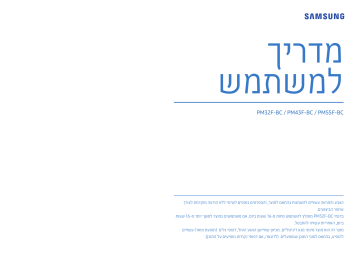
מדריך למשתמש PM32F-BC / PM43F-BC / PM55F-BC הצבע והמראה עשויים להשתנות בהתאם למוצר ,והמפרטים כפופים לשינוי ללא הודעה מוקדמת לצורך שיפור הביצועים. בדגמי PM32F-BCמומלץ להשתמש פחות מ- 16שעות ביום .אם משתמשים במוצר למשך יותר מ- 16שעות ביום ,האחריות עשויה להתבטל. מוצר זה הוא מוצר סימני מגע דיגיטליים .מכיוון שחיישן המגע הוחל ,דפוסי גלים (תופעת מואר) עשויים להופיע ,בהתאם לסוגי התוכן שמופעלים( .לדוגמה ,אם דפוסי נקודות מופיעים על התוכן). 2 םיניינעה ןכות תוכן העניינים 0101בטיחות בחירת מקור 36 אמצעי זהירות 5 חשמל ובטיחות 5 התקנה 6 0303תוכנת מחשב (Multiple Display )Control תפעול 7 התקנה/הסרת התקנה 37 אחסון 8 התקנה 37 ניקוי 9 הסרת התקנה 37 אמצעי זהירות בעת טיפול במסך 9 חיבור 38 שימוש בכבל RS-232C 38 שימוש בכבל Ethernet 38 0202הגדרת התקן התקנה 10 מה כלול 10 כבל חיבור מחשב 47 קיר וידאו 48 קיר וידאו 48 מצב רשת 48 מצב תמונה 49 שעון עצר הפעלה/כיבוי 49 שעון עצר להפעלה 49 שעון עצר לכיבוי 50 ניהול חגים/חופשות 50 פס עליון ותחתון 50 0505תפריט 0404מסך הבית חלקים 11 נגן 40 הצד השני 12 הצגת תוכן 40 חיבור ציפוי המגע 14 במהלך הפעלת התוכן 41 מנעול למניעת גניבה 15 תבניות קובץ התואמות לנגן 41 שלט רחוק 16 תזמן 46 התקנה מודרכת 18 משגר URL 46 חיבור חיצוני 21 הגדרת משגר URL 46 נקודות לבדיקה 21 שכפל מוצר 46 חיבור כבל 21 כאשר לא נמצא קובץ משוכפל בהתקן האחסון החיצוני 46 קודי בקרה 23 כאשר נמצא קובץ משוכפל בהתקן האחסון החיצוני 47 חיבור מחשב 31 הגדרות המזהה 47 חיבור AV 34 מזהה ההתקן 47 חיבור LAN 36 הגדרה אוטומטית של מזהה ההתקן 47 כוונון מסך 51 כוונון התצוגה על המסך 55 כוונון השמע 56 רשת 57 הגדרות רשת (קווית) 59 הגדרות רשת (אלחוטית) 61 WPS(PBC) 62 מערכת 63 Anynet+ ()HDMI-CEC 68 3 םיניינעה ןכות תמיכה 70 0606פתרון בעיות לפני שתפנה אלינו 71 אבחון 71 רזולוציית מסך 71 נקודות לבדיקה 72 שאלות נפוצות 77 0707נספח מפרט 78 כללי 78 הטבלה 'מצב אותות רגיל' 79 האחריות לשירות בתשלום (עלות ללקוח) 81 אין פגם במוצר 81 הנזק למוצר נגרם באשמת הלקוח 81 אחר 81 מניעת תמונות רפאים עקב צריבת מסך 82 מהי תמונת רפאים או צריבת מסך? 82 פעולות מומלצות למניעה 82 קרא לפני השימוש בפונקציית דפדפן אינטרנט 83 רישיון 83 4 הז ךירדמ תודוא אודות מדריך זה זכויות יוצרים במטרה לשפר את האיכות ,התוכן במדריך זה עשוי להשתנות ללא הודעה מוקדמת. © 2015 Samsung Electronics Samsung Electronicsהיא המחזיקה בזכויות היוצרים על מדריך זה. אין להשתמש במדריך זה או לשכפל אותו ,אם באופן מלא ואם באופן חלקי ,בלא הרשאה מאת .Samsung Electronics ,Microsoft Windowsהם סימני מסחר רשומים של .Microsoft Corporation ,VESA DPMו DDC-הם סימני מסחר רשומים של .Video Electronics Standards Association יתר סימני המסחר הם קניינם של בעליהם השונים. סמלים אזהרה אי קיום ההוראות עלול לסכן אותך בפציעה קטלנית. זהירות אי קיום ההוראות עלול לגרום נזקי גוף או רכוש. הערה הוראות המסומנות בסמל זה הן חובה. 5 קרפפרפתוחיטב בטיחות אמצעי זהירות •נזק לכבל עלול לגרום לדליקה או להתחשמלות. אין להניח את כבל החשמל או את המוצר סמוך למקורות חום. זהירות סכנת התחשמלות! אל תפתח את המוצר. כדי לצמצם את סכנת ההתחשמלות ,אין להסיר את הכיסוי( .או הכיסוי האחורי) המוצר לא מכיל חלקים הניתנים לתיקון על-ידי המשתמש. יש למסור את המוצר לטכנאי מוסמך לביצוע תיקונים. סמל זה מציין מתח גבוה שקיים בתוך ההתקן. מסוכן לבוא במגע כלשהו עם כל רכיב פנימי של המוצר. סמל זה מציין תיעוד חשוב בנושא תפעול ותחזוקה שצורף למוצר זה. •הדבר עלול לגרום לדליקה או להתחשמלות. הסר אבק שהצטבר על פיני התקע או בתוך השקע החשמלי בעזרת מטלית יבשה. •אי הקפדה עלולה לגרום לדליקה. זהירות אין לנתק את כבל החשמל כאשר המוצר פועל. •המוצר עלול להינזק ממכת חשמל. השתמש רק בכבל החשמל שצורף למוצר על ידי .Samsungאל תשתמש בכבל החשמל המצורף עם מוצרים אחרים. •הדבר עלול לגרום לדליקה או להתחשמלות. חשמל ובטיחות אזהרה אין להשתמש בכבל חשמל פגום ,בתקע פגום או בשקע חשמל רופף. •אי הקפדה על הוראה זו עלולה לגרום להתחשמלות או לדליקה. אין לחבר מספר מוצרים לאותו שקע חשמל. •התחממות יתר של שקע חשמל עלולה לגרום לדליקה. אין לגעת בתקע בידיים רטובות .נגיעה בידיים רטובות עלולה לגרום להתחשמלות. הקפד להכניס את התקע לשקע עד הסוף. •חיבור רופף בין תקע לשקע עלול לגרום לדליקה. חבר את התקע לשקע מוארק (התקנים מבודדים מסוג 1בלבד). •אי הקפדה על הוראה זו עלולה לגרום להתחשמלות או פציעה. אין לקפל או למשוך בכוח את כבל החשמל .הקפד שלא להניח על כבל החשמל חפצים כבדים. הקפד על שטח פנוי סביב השקע שכבל החשמל מחובר אליו. •במקרה של בעיה יש לנתק את כבל החשמל כדי להפסיק את אספקת החשמל למוצר. •שים לב כי שימוש בלחצן ההפעלה שבשלט רחוק אינו מביא לכיבוי מלא של המוצר. כדי לנתק את כבל החשמל מהשקע ,אחוז בתקע ואל תמשוך בכבל. •אי הקפדה על הוראה זו עלולה לגרום להתחשמלות או לדליקה. 6 קרפפרפתוחיטב התקנה אזהרה אין להניח על המוצר נרות ,מכלים עם חומר דוחה חרקים או סיגריות .אין להתקין את המוצר סמוך למקורות חום. •אי הקפדה עלולה לגרום לדליקה. להתקנת תושבת הקיר ,הזמן טכנאי. •התקנה בידי אדם שאינו מוסמך עלולה לגרום לפציעה. •השתמש בארוניות שאושרו בלבד. אין להתקין את המוצר בחללים לא מאווררים ,כמו למשל כוננית ספרים או בתוך ארון. •עלייה בטמפרטורה הפנימית עלולה לגרום לדליקה. התקן את המוצר לפחות 10ס"מ מהקיר כדי לאפשר אוורור תקין. •עלייה בטמפרטורה הפנימית עלולה לגרום לדליקה. הרחק את אריזות הפלסטיק מהישג ידם של ילדים. •אריזות פלסטיק עלולות לגרום לחנק. התקן את המוצר על משטח ישר ויציב בלבד (לא על משטח רופף או נטוי). •נפילה של המוצר עלולה לגרום נזק למוצר ו/או לפציעה. •שימוש במוצר באזור עם רטט מוגזם עלול להסב נזק למוצר או לגרום לדליקה. אין להתקין את המוצר בכלי רכב או לחשוף אותו לאבק ,לחות (טיפות מים וכו') ,שמן או עשן. •הדבר עלול לגרום לדליקה או להתחשמלות. אין לחשוף את המוצר לאור שמש ישיר ,חום ישיר או לעצמים חמים כמו למשל תנור. •הדבר עלול לקצר את החיים השימושיים של המוצר ואף לגרום לדליקה. אין להתקין את המוצר בהישג ידם של ילדים קטנים. •נפילת המוצר עלולה לגרום פציעה לילדים. •מאחר שהחלק הקדמי כבד יותר ,יש להתקין את המוצר על משטח ישר ויציב. שמני מאכל כמו למשל שמן סויה ,עלולים להסב נזק או לעוות את המוצר .אין להתקין את המוצר במטבח או סמוך לדלפק של מטבח. זהירות היזהר שלא לשמוט את המוצר בזמן העברה. •הדבר עלול לגרום לתקלה במוצר או לפציעה. אין להניח את המוצר על חלקו הקדמי. •דבר זה עלול להסב נזק למסך. בעת התקנת המוצר על ארונית או מדף ,ודא שהקצה הקדמי התחתון של המוצר אינו בולט מהמשטח. •נפילה של המוצר עלולה לגרום נזק למוצר ו/או לפציעה. •התקן את המוצר רק על ארוניות או מדפים בגודל המתאים. הנח את המוצר בעדינות. •הדבר עלול לגרום לתקלה במוצר או לפציעה. התקנת המוצר במקום חריג (למשל ,תוך חשיפה לאבק רב ,חומרים כימיים ,טמפרטורות קיצוניות או לחות קיצונית) או במקום שבו המוצר יפעל ברציפות פרק זמן ממושך עלולה להשפיע לרעה על ביצועיו. •אם ברצונך להתקין את המוצר במקום שכזה ,הקפד להתייעץ תחילה עם מוקד שירות הלקוחות של .Samsung 7 קרפפרפתוחיטב תפעול אזהרה מוצר זה מכיל רכיבים שעובר בהם מתח גבוה .לעולם אל תפרק ,תתקן או תשנה את המוצר בעצמך. •הדבר עלול לגרום לדליקה או להתחשמלות. •לתיקונים ,פנה אל מוקד שירות הלקוחות של .Samsung לפני העברת המוצר למקום אחר ,כבה אותו ונתק את כבל החשמל וכל כבל אחר המחובר אליו. •נזק לכבל עלול לגרום לדליקה או להתחשמלות. אם המוצר מפיק רעש מוזר ,ריח שרוף או עשן ,נתק מיד את כבל החשמל ופנה למוקד שירות הלקוחות של .Samsung •אי הקפדה על הוראה זו עלולה לגרום להתחשמלות או לדליקה. אין לאפשר לילדים להיתלות מהמוצר או לטפס עליו. •הדבר עלול להביא לפציעה או לנזק חמור. אם המוצר נפל או שנגרם נזק למארז שלו ,כבה אותו ונתק את כבל החשמל .לאחר מכן פנה אל מוקד שירות הלקוחות של .Samsung •המשך השימוש במוצר עלול לגרום לדליקה או התחשמלות. אל תניח על המוצר חפצים כבדים או פריטים שילדים אוהבים (כמו צעצועים ,ממתקים וכו'). •המוצר או העצמים הכבדים עלולים ליפול ולגרום לנזק חמור אם ילד יושיט את ידו כדי לקחת את הצעצועים או הממתקים. במהלך סופת ברקים או רעמים ,כבה את המוצר והוצא את כבל החשמל. •הדבר עלול לגרום לדליקה או להתחשמלות. הימנע מהפלת חפצים על המוצר ושמור עליו מחבטות. •הדבר עלול לגרום לדליקה או להתחשמלות. אין להזיז את המוצר על ידי משיכה בכבל החשמל או בכל כבל אחר. •נזק לכבל עלול לגרום לתקלה במוצר ,להתחשמלות או לדליקה. במקרה של דליפת גז ,אל תיגע במוצר או בתקע .בנוסף ,אוורר את האזור מיד. •ניצוצות עלולים לגרום לפיצוץ או לדליקה. אין להרים או להזיז את המוצר על ידי משיכה בכבל החשמל או בכל כבל אחר. •נזק לכבל עלול לגרום לתקלה במוצר ,להתחשמלות או לדליקה. אל תחזיק תרסיס דליק או חומרים דליקים אחרים סמוך למוצר. •אי הקפדה על הוראה זו עלולה לגרום לפיצוץ או דליקה. ודא שפתחי האוורור לא נחסמו על ידי מפות או וילונות. •עלייה בטמפרטורה הפנימית עלולה לגרום לדליקה. אין להחדיר לתוך המוצר (דרך פתחי האוורור או שקעים שונים) חפצים מתכתיים (כמו מקלות אכילה, מטבעות ,סיכות ראש וכו') או עצמים דליקים (כמו נייר ,גפרורים וכו'). •אם מים או עצמים זרים חדרו לתוך המוצר ,הקפד לכבות את המוצר ולנתק את כבל החשמל. לאחר מכן פנה אל מוקד שירות הלקוחות של .Samsung •אי הקפדה על הוראה זו עלולה לגרום לכשל במוצר ,להתחשמלות או לדליקה. אין להניח על המוצר מכלים עם נוזלים (כמו אגרטלים ,עציצים ,בקבוקים וכו') או חפצים מתכתיים. •אם מים או עצמים זרים חדרו לתוך המוצר ,הקפד לכבות את המוצר ולנתק את כבל החשמל. לאחר מכן פנה אל מוקד שירות הלקוחות של .Samsung •אי הקפדה על הוראה זו עלולה לגרום לכשל במוצר ,להתחשמלות או לדליקה. זהירות השארת תמונה קפואה במסך לפרק זמן ממושך עלולה לגרום לצריבת מסך או לפיקסלים פגומים. •אם אין בכוונתך להשתמש במוצר פרק זמן ממושך ,הפעל מצב חיסכון בחשמל או שומר מסך עם תמונה נעה. אם בכוונתך להשבית את המוצר לפרק זמן ממושך (למשל ,לצורך חופשה) ,נתק את כבל החשמל. •הצטברות של אבק בשילוב עם חום עלולה לגרום לדליקה ,להתחשמלות או לדליפת חשמל. השתמש במוצר בהתאם לרזולוציה ולתדירות המומלצות. •אי הקפדה על הוראה זו עלולה לגרום נזק לראייה. אין להחזיק את המוצר הפוך או להעבירו ממקומו על ידי אחיזה במעמד. •המוצר עלול ליפול ,דבר שיגרום נזק למוצר או פציעה. צפייה במסך ממרחק קטן מדי לפרק זמן ממושך עלולה לגרום נזק לראייה. אין להפעיל מכשירי אדים או תנורים בסמוך למוצר. 8 קרפפרפתוחיטב •הדבר עלול לגרום לדליקה או להתחשמלות. לאחר כל שעה של שימוש במוצר ,תן מנוחה לעיניך לפרק זמן העולה על 5דקות. •דבר זה יסייע בהפגת עייפות העיניים. אין לגעת במסך לאחר הפעלה ממושכת של המוצר ,שכן בעקבות הפעלה ממושכת הוא יתחמם. אחסן אביזרים קטנים מחוץ להישג ידם של ילדים. פעל בזהירות בעת כוונון זווית ההטיה של המוצר או גובה המעמד. •היזהר שאצבעך לא תיתפס ותיפצע. •הטיית המוצר בזווית מוגזמת עלולה לגרום לנפילתו ולפציעה. אין להניח על המוצר חפצים כבדים. •הדבר עלול לגרום לתקלה במוצר או לפציעה. בעת שימוש באוזניות ,אין להפעיל עוצמת קול גבוהה. •צליל חזק מדי עלול לפגוע בשמיעה. אל תניח לילדים להכניס לפה סוללות שהוצאו מהשלט רחוק .יש להניח את הסוללות מחוץ להישג ידם של ילדים או תינוקות. •במקרה שילד הכניס את הסוללה לפיו ,יש לפנות לרופא באופן מיידי. הקפד להכניס סוללות למקומן לפי סימוני הקטבים (.)- ,+ •אי ציות להנחיה זו עלול לגרום נזק לסוללה ,או לגרום לדליקה ,פציעה או נזק כתוצאה מדליפת הנוזל הפנימי. השתמש רק בסוללות תקניות מהסוג שצוין ואל תשתמש יחד בסוללה חדשה ומשומשת. •אי הקפדה על כך עלולה לגרום נזק לסוללות או לגרום לדליקה ,פציעה או נזק כתוצאה מדליפת הנוזל הפנימי. אין להשליך את הסוללות (והסוללות הנטענות) לאשפה הרגילה ,ויש לדאוג למיחזורן .הלקוח נושא באחריות להחזרת הסוללות הנטענות המשומשות לצורך מיחזור. •הלקוח יכול להחזיר סוללות משומשות או נטענות למרכז מיחזור ציבורי קרוב או לחנות שמוכרת סוללות או סוללות נטענות מאותו סוג. אחסון בשל המאפיינים של מוצרים מבריקים במיוחד ,השימוש במכשיר אדים UVבסמוך עלול ליצור כתמים לבנבנים על המוצר. אם פנים המוצר זקוק לניקוי ,פנה למוקד שירות הלקוחות (השירות בתשלום). קרפפרפתוחיטב ניקוי נהג בזהירות בעת הניקוי שכן הלוח והחלקים החיצוניים רגישים לשריטות. בעת הניקוי ,בצע את הפעולות הבאות. 1 1כבה את המוצר ואת המחשב. 2 2נתק את כבל החשמל מהמוצר. 3 4 5 6 ‒ ‒אחוז בתקע של כבל החשמל ואל תיגע בכבל בידיים רטובות .נגיעה בידיים רטובות עלולה לגרום להתחשמלות. 3נגב את המוצר במטלית נקייה ,יבשה ורכה. ‒ ‒אין להשתמש בחומרי ניקוי המכילים אלכוהול ,ממסים או חומרים המגיבים עם פני השטח. ‒ ‒אין לרסס מים או חומרי ניקוי ישירות על המוצר. 4נקה את החלקים החיצוניים של המוצר במטלית לחה ורכה. 5בסיום הניקוי ,חבר את כבל החשמל למוצר. 6הפעל את המוצר ואת המחשב. אמצעי זהירות בעת טיפול במסך אל תעמיד את המוצר בניצב על הרצפה .המסך שביר והוא עלול להינזק. השכב את המוצר כדי לטפל בו (ניתן להשתמש באריזה לצורך כך). הקפד להשתמש בידיות שמאחור בעת הזזת המוצר. אל תחזיק או תאחז באזור כלשהו של המוצר במרחק הנמוך מ 15-מ"מ מהחזית. 9 10 קרפפרפןקתה תרדגה הגדרת התקן התקנה מה כלול •במקומות מסוימים הרכיבים עשויים להיות שונים. •אם חסר לך רכיב כלשהו ,פנה אל הספק שרכשת ממנו את המוצר. •מראה הרכיבים עשוי להיות שונה מזה של הרכיבים בתמונות. •מעמד אינו מסופק עם המוצר .כדי להתקין מעמד ,תוכל לרכוש אותו בנפרד. •ניתן להשתמש במתאם RS232Cכדי להתחבר לצג אחר באמצעות כבל RS232Cמסוג D-SUB( 9פינים). השתמש בבורג הטבעת המצורף ( )HOLDER-WALL RING, BN61-14912Aכדי להתקין את דגם PM32F-BCעל הקיר. - + - + מדריך התקנה מהיר כרטיס אחריות (זמין במקומות מסוימים בלבד) מדריך תקינה כבל חשמל סוללות (( )AAA x 2זמין במקומות מסוימים בלבד) כבל USB שלט רחוק מתאםRS232C(IN) בורג ()(M3 x L8) x 1 בורג טבעת x4 (דגם PM32F-BCבלבד) כיסוי לUSB- 11 קרפפרפןקתה תרדגה חלקים חיישן השלט הרחוק ולוגו החברה (אופציונלי) ייתכנו שינויים בצבע ובצורה של חלקים מסוימים בהשוואה לפריטים שבתמונה. הפעלה חיישן שלט רחוק 50° מקש הלוח רמקול מקש הלוח מופעל לחץ לחיצה ארוכה למשך שלוש שניות. כבוי לחץ על מקש הלוח .מופיע תפריט מוקפץ. בחר מקור m2 חיישן שלט רחוק לחץ על לחצן בשלט הרחוק כאשר השלט מכוון אל חיישן השלט הרחוק המותקן במוצר ,כדי לבצע את הפונקציה של לחצן זה. •הפעלת התקני תצוגה אחרים בחלל שבו נמצא השלט רחוק של המוצר עלולה לאפשר שליטה גם בהתקני התצוגה האחרים באמצעות השלט רחוק. ודא כי האפשרות יובכ נבחרה ולאחר מכן לחץ לחיצה ארוכה על מקש הלוח עד שהצג יכבה. השתמש בשלט רחוק בטווח של 2מ' מהחיישן שעל המוצר ,בזווית של 50°לשמאל ולימין. לחץ על מקש הלוח .מופיע תפריט מוקפץ. מסך המוצר פועל גם הוא כחיישן שלט רחוק. כאשר השלט הרחוק מכוון אל המסך ,הקפד: לחץ שוב על מקש הלוח כדי לבחור את האפשרותרוקמ .לאחר מכן ,לחץ לחיצה ארוכה על מקש הלוח כדי לעיין ברשימת המקורות ולבחור את המקור הרצוי. •כדי להשתמש במקש הלוח ,ודא כי מקש הלוח הנשלף אינו בולט החוצה בתחתית המוצר. •לוודא כי השלט הרחוק מכוון אל מרכז המסך. •להשתמש בשלט הרחוק במרחק 40ס"מ עד 70ס"מ מהמסך. אזהרה אחסן את הסוללות מחוץ להישג ידם של ילדים והקפד על מיחזור. •אין להשתמש בסוללות חדשות ומשומשות יחד .החלף את שתי הסוללות במקביל. •אם השלט רחוק אינו בשימוש פרק זמן ממושך ,הוצא ממנו את הסוללות. 12 קרפפרפןקתה תרדגה לוגו החברה (אופציונלי) אין למשוך את לוגו החברה תוך הפעלת כוח .הלוגו עלול להיקרע או להישבר. הצד השני ייתכנו שינויים בצבע ובצורה של חלקים מסוימים בהשוואה לפריטים שבתמונה. PM55F-BC USB1 )(1.0A TOUCH OUT PC USB2 )(0.5A TOUCH OUT SCREEN RS232C IN RS232C OUT AUDIO IN AUDIO OUT HDMI1 HDMI2 RJ45 DAISY CHAIN DP IN DVI/PC/ MAGICINFO IN 13 קרפפרפןקתה תרדגה PM32F-BC / PM43F-BC USB1 )(1.0A USB2 )(0.5A יציאה תיאור TOUCH OUT SCREEN התחבר ליציאת USBבמוצר כדי להשתמש בפונקציית המגע. TOUCH OUT PC התחבר למחשב אישי כדי להשתמש בפונקציית המגע. U SB1 חיבור התקן זיכרון .USB U SB2 RS232C IN TOUCH OUT PC TOUCH OUT SCREEN חיבור ל MDC-בעזרת מתאם .RS232C RS232C OUT RS232C IN AUDIO IN קבלת שמע מהתקן מקור באמצעות כבל שמע. RS232C OUT AUDIO OUT חיבור לשמע של התקן מקור. AUDIO IN HDMI1 חיבור להתקן מקור בעזרת כבל .HDMI HDMI2 AUDIO OUT DVI / PC / MAGICINFO IN HDMI1 HDMI2 RJ45 DAISY CHAIN DP IN DVI/PC/ MAGICINFO IN :DVI INחיבור להתקן מקור בעזרת כבל DVIאו כבל .HDMI-DVI :PC INהשתמש בכבל (הייעודי) ( D-SUB - DVIאו כבל D-SUB עם מתאם D-SUBל )DVI-בעת חיבור מחשב. :MAGICINFO INהשתמש בכבל ( DP-DVIייעודי) לחיבור התקן ממשק רשת (נמכר בנפרד). DP IN חיבור להתקן מקור בעזרת כבל .DP DAISY CHAIN חיבור למוצר אחר בעזרת כבל שרשרת דייזי (יציאת .)DP RJ45 חיבור ל MDC-בעזרת כבל .LAN 14 קרפפרפןקתה תרדגה חיבור ציפוי המגע שימוש במסך המגע עם מחשב אישי או עם SBB(( )Set Back Boxנמכר בנפרד) ניתן להשתמש בפונקציית המגע רק ב ,MagicInfo S-בדפדפן אינטרנט וביישומים אחרים התומכים בפונקציה .לא ניתן להשתמש בפונקציית המגע בתפריט. חבר את כבל ה USB-בין TOUCH OUT SCREENליציאת USB1או USB2במוצר. PM55F-BC 1 1חבר את כבל ה USB-בין TOUCH OUT SCREENליציאת USB1או USB2במוצר. 2 2חבר כבל USBאחר בין המחשב האישי TOUCH OUTויציאת ה USB-במחשב האישי או בSBB- (.)Set Back Box PM55F-BC PM32F-BC / PM43F-BC PM32F-BC / PM43F-BC USB1, USB2 1 USB1, USB2 TOUCH OUT SCREEN TOUCH OUT SCREEN 2 TOUCH OUT PC קרפפרפןקתה תרדגה מנעול למניעת גניבה מנעול למניעת גניבה מאפשר שימוש בטוח במוצר גם במקומות ציבוריים. צורת מנגנון הנעילה ושיטת הנעילה תלויים ביצרן .לפרטים ,עיין במדריך למשתמש המצורף למנגנון הנעילה למניעת גניבה שברשותך. התמונות הבאות הן לדוגמה בלבד .מצבי אמת עשויים להיות שונים ממה שנראה בתמונות. כדי לנעול מנגנון נעילה נגד גניבה: 1 2 3 4 1הצמד את הכבל של מנגנון הנעילה לחפץ כבד ,כמו למשל שולחן. 2השחל את קצה הכבל בלולאה שבקצה הנגדי. 3הכנס את מנגנון הנעילה לחריץ הנעילה נגד גניבה שבגב המוצר. 4נעילת התקן הנעילה. •ניתן לרכוש את מנגנון הנעילה נגד גניבה בנפרד. ניתן לרכוש מנגנוני נעילה נגד גניבה בחנויות אלקטרוניקה או דרך האינטרנט. •לפרטים ,עיין במדריך למשתמש המצורף למנגנון הנעילה למניעת גניבה שברשותך. 15 16 קרפפרפןקתה תרדגה שלט רחוק •הפעלת התקני תצוגה אחרים בחלל שבו נמצא השלט רחוק של המוצר עלולה לאפשר שליטה גם בהתקני התצוגה האחרים באמצעות השלט רחוק. •בתמונה הבאה ,המוצר אינו תומך בלחצנים ללא תיאור. במוצרים מסוימים ,ייתכן הבדל בתפקוד הלחצנים בשלט רחוק. מיועד לכיבוי המוצר. POWER OFF DEF ABC .QZ MNO JKL GHI WXY TUV PRS SYMBOL DEL-/-- 3 לחצני ספרות הזן את הסיסמה בתפריט המוצג על המסך. 6 9 CH LIST השתקת הקול. ביטול השתקת הקול :לחץ שוב על MUTEאו לחץ על לחצן בקרת עוצמת הקול (.) + VOL - הפעלת המוצר. 2 5 8 0 1 4 7 התאמת עוצמת הקול. MUTE CH SOURCE VOL שינוי מקור הקלט. מקש ישיר זה משמש לקבלת גישה ישירה אל .MagicInfo מקש ישיר זה זמין כאשר התקן ממשק רשת או מודול PIM(Plug In )Moduleמחוברים. לחצן להפעלת ישאר. MagicInfo Player I HOME MENU הצגה או הסתרה של תצוגת התפריט שבמסך ,או חזרה לתפריט הקודם. 17 קרפפרפןקתה תרדגה הצגת מידע על מקור הקלט הנוכחי. TOOLS INFO בחירה מהירה של פונקציות נפוצות. מעבר לתפריט העליון ,התחתון ,השמאלי או הימני ,או כוונון הגדרה של אפשרות. אישור בחירת תפריט. יציאה מהתפריט הנוכחי. D בחירה ידנית של מקור קלט מחובר מבין האפשרויות בשחמ VI , HDMIאו .DisplayPort נמצא בשימוש במצב Anynet+ובמצב מולטימדיה. הכנסת סוללות לשלט רחוק ()AAA X 2 RETURN EXIT DP HDMI DVI PC D C B A LOCK UNSET IR control SET חזרה לתפריט הקודם. להגדרת הפונקציה נעילת ביטחון אם מחוברים כמה מוצרים באמצעות התכונה ואדיו ריק ,לחץ על לחצן SETוהזן מזהה מוצר באמצעות לחצני הספרות .שליטה במוצר באמצעות השלט רחוק. ביטול ערך שהוגדר באמצעות לחצן המחוברים באמצעות השלט הרחוק. SET ושליטה בכל המוצרים 18 קרפפרפןקתה תרדגה התקנה מודרכת אזהרה אוורור התקנה על קיר אנכי כדי למנוע פציעה ,יש להצמיד את ההתקן היטב לרצפה או לקיר ,בהתאם להוראות ההתקנה. •הקפד על כך שהתקנת תושבת הקיר תבוצע על ידי חברה מוסמכת להתקנות מסוג זה. ולא ,ההתקן עלול ליפול ולגרום פציעה. •הקפד להשתמש בתושבת הקיר שצוינה. •לקבלת פרטים נוספים ,פנה אל מוקד שירות הלקוחות של .Samsung A זהירות אין להשתמש בדגם זה כשהוא מותקן על תקרה או כשהוא מונח על הרצפה או על שולחן. B A Aמרחק של 40מ"מ לפחות B Bטמפרטורת סביבה :מתחת ל-35°C בעת התקנת המוצר על קיר אנכי ,השאר מרווח של 40מ"מ לפחות בין המוצר לבין הקיר כדי לאפשר אוורור והבטח שטמפרטורת הסביבה תהיה פחות מ-35°C. התקנה בתוך גומחה בקיר לקבלת פרטים נוספים ,פנה אל מוקד שירות הלקוחות של .Samsung 19 קרפפרפןקתה תרדגה התקנה על תושבת קיר B הכנה לפני התקנת תושבת קיר B 1 A D D C C E A Aמרחק של 40מ"מ לפחות B Bמרחק של 70מ"מ לפחות C Cמרחק של 50מ"מ לפחות D Dמרחק של 50מ"מ לפחות E Eטמפרטורת סביבה :מתחת ל- 5°C 3 בעת התקנת המוצר בגומחה בקיר ,השאר מרווח לפחות כפי שצוין לעיל בין המוצר לבין הקיר כדי לאפשר אוורור והבטח שטמפרטורת הסביבה תהיה פחות מ-35°C. כדי להתקין תושבת קיר של יצרן אחר ,השתמש בטבעת ההחזקה ( .) 1 התקנת תושבת הקיר •בעזרת ערכת תושבת הקיר (נמכרת בנפרד) ניתן לתלות את המוצר על הקיר. •לקבלת מידע מפורט על התקנת תושבת הקיר ,עיין בהוראות המצורפות לתושבת הקיר. •מומלץ לפנות לטכנאי כדי לקבל סיוע בהתקנת פס המתכת של תושבת הקיר. אזהרה • Samsung Electronicsאינה נושאת באחריות בגין נזק שייגרם למוצר או פציעה שתיגרם לך או לאחרים אם תחליט להתקין את תושבת הקיר בעצמך. 20 קרפפרפןקתה תרדגה ערכת תושבת קיר – מפרט (VESA) התקן את תושבת הקיר על קיר מוצק בזווית אנכית לרצפה .לפני הצמדת תושבת הקיר למשטחים שאינם קירות גבס ,פנה לסוכן הקרוב אליך כדי לקבל מידע נוסף. אזהרה התקנת המוצר על קיר נטוי עלולה לגרום לנפילתו ולפציעה גופנית קשה. אזהרה •אל תהדק את הברגים יתר על המידה .דבר כזה עלול לגרום נזק למוצר או לגרום לנפילתו, ובעקבותיה לפציעה Samsung .לא תישא באחריות לתאונות מסוג זה. • Samsungלא תישא באחריות לנזק למוצר או לפציעה גופנית אם נעשה שימוש בתושבת קיר מסוג שונה מ VESA-או מסוג שלא צוין או אם הצרכן לא קיים את הוראות ההתקנה של המוצר. A זהירות •להרכבת המוצר בתושבת הקיר דרושים תמיד שני אנשים. •אין להשתמש בברגים שאורכם גדול מהאורך התקני או שאינם עומדים במפרט הברגים התקניים של .VESAברגים ארוכים מדי עלולים לגרום נזק לפנים המוצר. •אין להתקין את תושבת הקיר כאשר המוצר מופעל .הדבר עלול לגרום לפציעה כתוצאה מהלך חשמלי. B •ערכות תושבת קיר של Samsungמכילות מדריך התקנה מפורט ואת כל החלקים הנחוצים להרכבת התושבת. •בשימוש בתושבות קיר שאינן תואמות את מפרט הברגים התקניים של ,VESAאורך הבורג עשוי להשתנות בהתאם למפרט של תושבת הקיר. •הממדים הסטנדרטיים של ערכות תושבת קיר מוצגים בטבלה שלהלן. שם הדגם מפרט נקבים לבורגי VESA()A * B במילימטרים בורג סטנדרטי מספר PM32F-BC / PM43F-BC 200.0מ"מ * 200.0מ"מ M8 4 PM55F-BC 400.0מ"מ * 400.0מ"מ 21 קרפפרפןקתה תרדגה חיבור חיצוני הקצאת פינים 1 2 3 4 5 5 4 3 2 1 נקודות לבדיקה •לפני חיבור של התקן מקור ,קרא את המדריך למשתמש המצורף אליו. מספר ומיקום היציאות בהתקני מקור אינם זהים בכל התקן. •חבר את יציאות השמע כראוי :שמאל = לבן וימין = אדום. •בדוק את סוגי היציאות בגב המכשיר שאתה מעוניין להתחבר אליו. 6 7 8 9 המראה עשויה להשתנות ,בהתאם למוצר. <סוג זכר> אזהרה פין אות 1 זיהוי צליל תקשורת 2 קבלת נתונים חיבור כבל 3 העברת נתונים כבל RS232C 4 מסוף הנתונים מוכן 5 סימן תחתית ()Signal ground 6 מוכן לשידור 7 בקשה לשליחה 8 רשאי לשדר 9 מחוון צלצול אין לחבר את כבל החשמל עד להשלמת כל שאר החיבורים. חיבור כבל החשמל במהלך ההתקנה עלול לגרום נזק למוצר. ממשק 9( Rפינים) S232C פין ( TxDמס' ,)2 ( RxDמס' ,)3 ( GNDמס' )5 קצב סיביות 9600 bps סיביות נתונים 8סיביות זוגיות ללא סיבית עצירה 1סיביות בקרת זרימה ללא אורך מרבי 15מ' (מסוג מסוכך בלבד) 9 8 7 6 <סוג נקבה> 22 קרפפרפןקתה תרדגה כבל RS232C •מחבר D-Sub :של 9פינים לכבל סטריאו 3 2 1 6 1 -P2- 5 P1-- P1 סוג זכר P2 -P1- 9 P2 Rx 3 — 1 Tx STEREO Tx 2 — 2 Rx PLUG Gnd 5 — 3 GND ()3.5ø מס' פין צבע סטנדרטי אות 4 כחול NC 5 לבן וכחול NC 6 ירוק RX- 7 לבן וחום NC 8 חום NC כבל Direct LAN(מחשב לרכזת) •מחברRJ45 : רכזת P1 כבל LAN P2 RJ45 הקצאת פינים 1 2 3 4 5 6 7 8 מס' פין צבע סטנדרטי אות 1 לבן וכתום TX+ 2 כתום TX- 3 לבן וירוק RX+ P2 P1 P2 אות אות P1 1 TX+ TX+ 1 TX- TX- 2 2 RX+ 3 3 RX+ RX- 6 6 RX- RJ45 23 קרפפרפןקתה תרדגה כבל Cross LAN(מחשב למחשב) חיבור 2 מחשב P2 RJ45 P1 P2 אות אות P1 3 RX+ TX+ 1 RX- TX- 2 6 RX+ 3 1 TX+ RX- 6 2 TX- RJ45 RJ45 צג 2 צג 1 RJ45 RJ45 חיבור 3 חיבור מחשב צג 4 •הקפד לחבר כל אחד מהמתאמים ליציאת RS232C INאו OUTהנכונה במוצר. צג 3 צג 1 צג 2 חיבור 1 מחשב צג 4 RS232C OUT צג 3 RS232C IN RS232C OUT צג 2 RS232C IN RS232C OUT צג 1 RS232C IN RS232C OUT RS232C OUT RS232C IN RS232C OUT RS232C IN RS232C OUT RS232C OUT RS232C IN RJ45 RJ45 RS232C IN קודי בקרה הצגת מצב בקרה (הפקודה )Get control כותרת פקודה 0xAA סוג פקודה מזהה אורך נתונים 0 בדיקת סיכום 24 קרפפרפןקתה תרדגה שליטה (הפקודה )Set control כותרת פקודה 0xAA סוג פקודה מזהה אורך נתונים נתונים 1 ערך בדיקת סיכום כותרת פקודה 0xAA 0x11 מזהה מס' סוג פקודה פקודה טווח ערכים 1 בקרת הפעלה 0x11 1~0 2 בקרת עוצמת קול 0x12 100~0 3 בקרת מקור קלט 0x14 - 4 בקרת מצב מסך 0x18 - 5 בקרת גודל מסך 0x19 255~0 6 בקרת PIPמופעל/כבוי 0x3C 1~0 7 בקרת כוונון אוטומטי (מחשב וBNC- בלבד) 0x3D 0 8 בקרת מצב קיר וידאו 0x5C 1~0 בקרת הפעלה פונקציה •ניתן להפעיל ולכבות מוצר באמצעות מחשב. הצגת מצב הפעלה ()Get Power ON/OFF Status כותרת פקודה 0xAA 0x11 מזהה הגדרת הפעלה/כיבוי ()Set Power ON/OFF כותרת פקודה 0xAA 0x11 מזהה 9 נעילת ביטחון 0x5D 1~0 10 קיר וידאו מופעל 0x84 1~0 11 בקרת משתמש עבור קיר וידאו 0x89 - Ack •התקשורת מתבצעת ביחידות הקסדצימאליות .בדיקת הסיכום מחושבת על-ידי סיכום כל הערכים פרט לכותרת .אם תוצאת בדיקת הסיכום מסתכמת ליותר מ 2-ספרות כמוצב להלן ( ,)11+FF+01+01=112הספרה הראשונה מוסרת. לדוגמהPower On & ID=0 , כותרת 0xAA 0x11 כותרת פקודה 0xAA 0xFF מזהה אורך נתונים נתונים 1 1 ""Power אורך נתונים נתונים 1 ""Power אורך נתונים Ack / Nak r-CMD Val1 3 ''A 0x11 ""Power " :"Powerקוד הפעלה שיוגדר במוצר. בדיקת סיכום אורך נתונים בדיקת סיכום 0 " :"Powerקוד הפעלה שיוגדר במוצר. • :1מופעל • :0כבוי פקודה 1 1 •כדי לשלוט בכל ההתקנים המחוברים באמצעות כבל טורי בו זמנית ,ללא קשר למזהים ,הגדר את המזהה כ"- "0xFEושדר פקודות .הפקודות יבוצעו על-ידי כל התקן אך ACKלא יגיב. פקודה מזהה אורך נתונים נתונים 1 12 בדיקת סיכום בדיקת סיכום 25 קרפפרפןקתה תרדגה Nak " : "ERRקוד שמציג איזו שגיאה אירעה. כותרת פקודה 0xAA 0xFF מזהה אורך נתונים Ack / Nak r-CMD Val1 3 ''N 0x11 ""ERR בדיקת סיכום בקרת מקור קלט פונקציה •ניתן לשנות את מקור הקלט של מוצר באמצעות מחשב. הצגת מצב מקור הקלט ()Get Input Source Status " : "ERRקוד שמציג איזו שגיאה אירעה. בקרת עוצמת קול כותרת פקודה פונקציה 0xAA 0x14 •ניתן לכוונן את עוצמת הקול של מוצר באמצעות מחשב. כותרת פקודה 0xAA 0x12 0 הגדרת מקור הקלט ()Set Input Source הצגת מצב עוצמת קול ()Get Volume Status מזהה מזהה אורך נתונים בדיקת סיכום 0 כותרת פקודה 0xAA 0x14 מזהה " :"Input Sourceקוד מקור קלט שיוגדר במוצר. הגדרת עוצמת הקול ()Set Volume 0x14 מחשב 0x18 DVI 0x0C מקור קלט " :"Volumeקוד ערך עוצמת הקול שיוגדר במוצר)0-100( . 0x08 Component Ack 0x20 MagicInfo 0x1F DVI_video 0x30 RF(TV) 0x40 DTV " :"Volumeקוד ערך עוצמת הקול שיוגדר במוצר)0-100( . 0x21 HDMI1 Nak 0x22 HDMI1_PC 0x23 HDMI2 0x24 HDMI2_PC 0x25 DisplayPort כותרת פקודה 0xAA 0x12 כותרת פקודה 0xAA 0xFF כותרת פקודה 0xAA 0xFF מזהה מזהה מזהה אורך נתונים בדיקת סיכום אורך נתונים נתונים 1 ""Volume אורך נתונים Ack / Nak r-CMD Val1 3 ''A 0x12 ""Volume אורך נתונים Ack / Nak r-CMD Val1 3 ''N 0x12 ""ERR בדיקת סיכום בדיקת סיכום בדיקת סיכום אורך נתונים נתונים 1 ""Input Source בדיקת סיכום 26 קרפפרפןקתה תרדגה לא ניתן להשתמש ב ,DVI_video-ב HDMI1_PC-וב HDMI2_PC-עם הפקודה .Setהם מגיבים לפקודות Getבלבד. • MagicInfoזמין רק בדגמים שמכילים את הפונקציה .MagicInfo •,RF(TV) DTVזמינים רק בדגמים שכוללים טלוויזיה. הגדרת גודל התמונה ()Set Picture Size כותרת פקודה 0xAA 0x18 מזהה אורך נתונים נתונים 1 "Screen "Mode Ack כותרת פקודה 0xAA 0xFF מזהה אורך נתונים Ack / Nak r-CMD Val1 3 ''A 0x14 "Input "Source בדיקת סיכום " :"Input Sourceקוד מקור קלט שיוגדר במוצר. Nak בדיקת סיכום " :"Screen Modeקוד שמגדיר את מצב המוצר 0x01 9 : 16 0x04 זום 0x31 Wide Zoom 0x0B 3:4 Ack כותרת פקודה 0xAA 0xFF מזהה אורך נתונים Ack / Nak r-CMD Val1 3 ''N 0x14 ""ERR בדיקת סיכום כותרת פקודה 0xAA 0xFF מזהה אורך נתונים Ack / Nak r-CMD Val1 3 ''A 0x18 "Screen "Mode " : "ERRקוד שמציג איזו שגיאה אירעה. בקרת מצב מסך " :"Screen Modeקוד שמגדיר את מצב המוצר פונקציה Nak •ניתן לשנות את מצב המסך של מוצר באמצעות מחשב. •לא ניתן לשלוט במצב המסך כאשר הפונקציה ואדיו ריק מופעלת. •ניתן להשתמש בבקרה זו בדגמים שכוללים טלוויזיה בלבד. הצגת מצב המסך ()Get Screen Mode Status כותרת פקודה 0xAA 0x18 מזהה אורך נתונים 0 בדיקת סיכום כותרת פקודה 0xAA 0xFF מזהה אורך נתונים Ack / Nak r-CMD Val1 3 ''N 0x18 ""ERR " : "ERRקוד שמציג איזו שגיאה אירעה. בקרת גודל מסך פונקציה •ניתן לשנות את גודל המסך של מוצר באמצעות מחשב. בדיקת סיכום בדיקת סיכום 27 קרפפרפןקתה תרדגה הצגת גודל המסך ()Get Screen Size Status כותרת פקודה 0xAA 0x19 מזהה הגדרת PIPמופעל/כבוי ()Set the PIP ON/OFF אורך נתונים בדיקת סיכום 0 Ack כותרת פקודה 0xAA 0xFF מזהה אורך נתונים Ack / Nak r-CMD Val1 3 ''A 0x19 "Screen "Size בדיקת סיכום " :"Screen Sizeגודל המסך של המוצר (טווח ,255 – 0 :יחידה :אינץ') Nak כותרת פקודה 0xAA 0xFF מזהה אורך נתונים Ack / Nak r-CMD Val1 3 ''N 0x19 ""ERR בדיקת סיכום " : "ERRקוד שמציג איזו שגיאה אירעה. בקרת PIPמופעל/כבוי פונקציה 0xAA 0x3C " :"PIPקוד המשמש להפעלה או כיבוי של מצב PIPשל מוצר •PIP ON :1 •PIP OFF :0 Ack כותרת פקודה 0xAA 0xFF מזהה אורך נתונים Ack / Nak r-CMD Val1 3 ''A 0x3C ""PIP בדיקת סיכום " :"PIPקוד המשמש להפעלה או כיבוי של מצב PIPשל מוצר Nak כותרת פקודה 0xAA 0xFF מזהה אורך נתונים Ack / Nak r-CMD Val1 3 ''N 0x3C ""ERR בדיקת סיכום בקרת כוונון אוטומטי (מחשב ו BNC-בלבד) פונקציה •כוונון אוטומטי של מסך מערכת מערכת המחשב באמצעות מחשב. הצגת מצב כוונון אוטומטי ()Get Auto Adjustment Status •ללא הצגת מצב PIPמופעל/כבוי ()Get the PIP ON/OFF Status כותרת 0xAA 0x3C 1 ""PIP " : "ERRקוד שמציג איזו שגיאה אירעה. •ניתן להפעיל או לכבות את מצב PIPשל מוצר באמצעות מחשב. •זמין רק בדגמים שמכילים את הפונקציה .PIP •לא ניתן לשלוט במצב אם הערך בהגדרה ואדיו ריק הוא תקלוד. •פונקציה זו אינה זמינה ב.MagicInfo- פקודה כותרת פקודה מזהה אורך נתונים נתונים בדיקת סיכום מזהה אורך נתונים 0 בדיקת סיכום הגדרת כוונון אוטומטי ()Set Auto Adjustment כותרת פקודה 0xAA 0x3D מזהה אורך נתונים נתונים 1 "Auto "Adjustment בדיקת סיכום 28 קרפפרפןקתה תרדגה Ack "( Auto Adjustment": 0x00כל הזמן) Ack כותרת כותרת פקודה 0xAA 0xFF מזהה בדיקת סיכום אורך נתונים Ack / Nak r-CMD Val1 3 ''A 0x3D "Auto "Adjustment 0xAA מזהה פקודה 0xFF אורך נתונים Ack / Nak 3 ''A Val1 r-CMD 0x5C בדיקת סיכום "Video Wall "Mode " :"Video Wall Modeקוד המשמש להפעלת מצב קיר וידאו במוצר Nak Nak כותרת פקודה 0xAA 0xFF מזהה אורך נתונים Ack / Nak r-CMD Val1 3 ''N 0x3D ""ERR בדיקת סיכום כותרת פקודה 0xAA 0xFF מזהה אורך נתונים Ack / Nak r-CMD Val1 3 ''N 0x5C ""ERR " : "ERRקוד שמציג איזו שגיאה אירעה. " : "ERRקוד שמציג איזו שגיאה אירעה. בקרת מצב קיר וידאו נעילת ביטחון בדיקת סיכום פונקציה פונקציה •ניתן להשתמש במחשב להפעלה או כיבוי של הפונקציה ןוחטיב תליענ במוצר. •בקרה זו זמינה ללא ,בין אם ההתקן מופעל ובין אם לאו. • ניתן להפעיל את מצב ואדיו ריק במוצר באמצעות מחשב. •בקרה זו זמינה רק במוצר שבו האפשרות ואדיו ריק מופעלת. הצגת מצב מנעול הביטחון ()Get Safety Lock Status הצגת מצב קיר וידאו ()Get Video Wall Mode כותרת פקודה 0xAA 0x5C מזהה אורך נתונים בדיקת סיכום 0 כותרת פקודה 0xAA 0x5C 0xAA 0x5D 0 הפעלה או השבתה של מנעול הביטחון ()Set Safety Lock Enable / Disable הגדרת קיר הווידאו ()Set Video Wall Mode מזהה כותרת פקודה מזהה אורך נתונים בדיקת סיכום אורך נתונים נתונים 1 "Video Wall "Mode " :"Video Wall Modeקוד המשמש להפעלת מצב קיר וידאו במוצר • :1אלמ • :0יעבט בדיקת סיכום כותרת פקודה 0xAA 0x5D מזהה אורך נתונים נתונים 1 ""Safety Lock " :"Safety Lockקוד מנעול הביטחון שיוגדר במוצר •ON :1 •OFF :0 בדיקת סיכום 29 קרפפרפןקתה תרדגה Ack Ack כותרת פקודה 0xAA 0xFF מזהה אורך נתונים Ack / Nak r-CMD Val1 3 ''A 0x5D "Safety "Lock בדיקת סיכום כותרת פקודה 0xAA 0xFF Nak Nak כותרת כותרת פקודה 0xAA 0xFF 3 ''A 0x84 V.Wall_On : V.Wall_Onכנ"ל " :"Safety Lockקוד מנעול הביטחון שיוגדר במוצר מזהה מזהה אורך נתונים Ack / Nak r-CMD Val1 בדיקת סיכום אורך נתונים Ack / Nak r-CMD Val1 3 ''N 0x5D ""ERR בדיקת סיכום 0xAA מזהה פקודה 0xFF אורך נתונים Ack / Nak 3 ''N Val1 r-CMD 0x84 בדיקת סיכום ""ERR " : "ERRקוד שמציג איזו שגיאה אירעה. " : "ERRקוד שמציג איזו שגיאה אירעה. בקרת משתמש עבור קיר וידאו קיר וידאו מופעל פונקציה פונקציה •הפעלה או כיבוי של פונקציית קיר הווידאו במוצר באמצעות המחשב. •הפעלה או כיבוי של ואדיו ריק במוצר באמצעות המחשב. קבל סטטוס של קיר וידאו קבל סטטוס הפעלה/כיבוי של קיר וידאו כותרת פקודה 0xAA 0x84 מזהה אורך נתונים בדיקת סיכום 0 כותרת פקודה 0xAA 0x84 :V.Wall_Onקוד קיר הווידאו שיוקצה למוצר • :1קיר וידאו מופעל • :0קיר וידאו כבוי 0xAA 0x89 מזהה 0 הגדר קיר וידאו הגדר הפעלה/כיבוי של קיר וידאו מזהה כותרת פקודה אורך נתונים בדיקת סיכום אורך נתונים נתונים 1 V.Wall_On בדיקת סיכום כותרת פקודה 0xAA 0x89 מזהה אורך נתונים Val1 Val2 2 Wall_Div Wall_SNo :Wall_Divקוד מחלק קיר הווידאו שהוקצה למוצר בדיקת סיכום 30 קרפפרפןקתה תרדגה מודל קיר וידאו 10x10 מספר מכשיר נתונים 0x00 0x00 0x00 0x00 0x00 0x00 0x00 0x00 0x00 0x00 0x00 0x00 0x00 0x00 0x00 1 0x01 0x1F 2 0x02 ... ... 99 0x63 100 0x64 1 כבוי מודל קיר וידאו : 10x10()100 ~ 1 2 0x12 3 0x13 4 0x14 5 0x15 6 0x16 7 1 0x11 2 0x2F 0x2E 0x2D 0x2C 0x2B 0x2A 0x29 0x28 0x27 0x26 0x25 0x24 0x23 0x22 0x21 3 0x3F 0x3E 0x3D 0x3C 0x3B 0x3A 0x39 0x38 0x37 0x36 0x35 0x34 0x33 0x32 0x31 4 0x4F 0x4E 0x4D 0x4C 0x4B 0x4A 0x49 0x48 0x47 0x46 0x45 0x44 0x43 0x42 0x41 5 0x5F 0x5E 0x5D 0x5C 0x5B 0x5A 0x59 0x58 0x57 0x56 0x55 0x54 0x53 0x52 0x51 6 0x6F 0x6E 0x6D 0x6C 0x6B 0x6A 0x69 0x68 0x67 0x66 0x65 0x64 0x63 0x62 0x61 7 0x71 0x7E 0x7D 0x7C 0x7B 0x7A 0x79 0x78 0x77 לא ישים 8 0x8C 0x8B 0x8A 0x89 0x88 0x87 0x86 0x85 0x84 0x83 0x82 0x81 לא ישים לא ישים לא ישים 9 0x9B 0x9A 0x99 0x98 0x97 0x96 0x95 0x94 0x93 0x92 0x91 לא ישים לא ישים לא ישים לא ישים 10 0xAA 0xA9 0xA8 0xA7 0xA6 0xA5 0xA4 0xA3 0xA2 0xA1לא ישים לא ישים לא ישים לא ישים לא ישים 11 0xB9 0xB8 0xB7 0xB6 0xB5 0xB4 0xB3 0xB2 0xB1 לא ישים לא ישים לא ישים לא ישים לא ישים לא ישים 12 0xC8 0xC7 0xC6 0xC5 0xC4 0xC3 0xC2 0xC1 לא ישים לא ישים לא ישים לא ישים לא ישים לא ישים לא ישים 13 0xD7 0xD6 0xD5 0xD4 0xD3 0xD2 0xD1 לא ישים לא ישים לא ישים לא ישים לא ישים לא ישים לא ישים לא ישים 14 0xE7 0xE6 0xE5 0xE4 0xE3 0xE2 0xE1 לא ישים לא ישים לא ישים לא ישים לא ישים לא ישים לא ישים לא ישים 15 לא ישים לא ישים לא ישים לא ישים לא ישים לא ישים לא ישים לא ישים לא ישים 0x76 0x75 0x74 0x73 0x72 0xF6 0xF5 0xF4 0xF3 0xF2 0xF1 0x17 8 • :Wall_SNoקוד מספר המוצר שהוקצה למוצר 0x18 9 10 11 12 13 14 0x1E 0x1D 0x1C 0x1B 0x1A 0x19 15 Ack כותרת פקודה 0xAA 0xFF מזהה אורך נתונים Ack / Nak r-CMD Val1 Val2 3 ''A 0x89 _Wall Div _Wall SNo בדיקת סיכום Nak כותרת פקודה 0xAA 0xFF מזהה אורך נתונים Ack / Nak r-CMD Val1 3 ''N 0x89 ""ERR " : "ERRקוד שמציג איזו שגיאה אירעה. בדיקת סיכום 31 קרפפרפןקתה תרדגה חיבור מחשב ניתן להשתמש ביציאת ה DVI-במוצר כיציאת HDMIבאמצעות מתאם .DVI-HDMI •אין לחבר את כבל החשמל עד להשלמת כל שאר החיבורים. הקפד לחבר תחילה את התקן המקור ורק אחר כך את כבל החשמל. •ניתן לחבר מחשב אל המוצר במגוון של דרכים. בחר בשיטת חיבור המתאימה למחשב שברשותך. •חלקי החיבור אינם זהים בכל המוצרים. DVI / PC / MAGICINFO IN חיבור באמצעות כבל ( DVIסוג דיגיטלי) HDMI המראה עשויה להשתנות ,בהתאם למוצר. חיבור באמצעות כבל ( D-SUBסוג אנלוגי) המראה עשויה להשתנות ,בהתאם למוצר. DVI / PC / MAGICINFO IN DVI / PC / MAGICINFO IN AUDIO IN AUDIO IN 32 קרפפרפןקתה תרדגה ניתן להשתמש ביציאת ה DVI-במוצר כיציאת D-SUBבאמצעות מתאם .D-SUB-DVI חיבור באמצעות כבל HDMI-DVI המראה עשויה להשתנות ,בהתאם למוצר. DVI / PC / MAGICINFO IN לאחר חיבור מחשב למוצר באמצעות כבל ,HDMI-DVIהקפד לקבוע את ההגדרות כפי שמוצג להלן, כדי לאפשר את הווידאו והשמע מהמחשב. • לוק ← הגדר את לילצלילצ ל(-בשחמשחממ • הנומת ← הגדר כל מצב מסך ל-טסקט תחת הנומת בצמ • תכרעמ ← כללי ← הגדר את לש המח הפלחהפלחה ל-יובכ HDMI1, HDMI2 AUDIO IN 33 קרפפרפןקתה תרדגה חיבור באמצעות כבל HDMI אמצעי זהירות לשימוש בDP- המראה עשויה להשתנות ,בהתאם למוצר. HDMI1, HDMI2 חיבור באמצעות כבל DP המראה עשויה להשתנות ,בהתאם למוצר. DP IN •כדי להגדיל את קיבולת החשמל במצב המתנה ,המוצר מפסיק את תקשורת ה DP-כאשר הוא כבוי או כאשר הוא במצב חיסכון בחשמל. אם מוצר הנמצא במצב צג כפול נכבה או עובר למצב חיסכון בחשמל ,ייתכן ששינויים בהגדרת הצג לא יעודכנו .כתוצאה מכך ,ייתכן שתצוגת המסך לא תהיה תקינה. במקרה שבעיה זו מתרחשת ,בהגדרה למשחב יברמ ןוכסיח הצב את יובכ לפני השימוש במוצר. •חלק מהכרטיסים הגרפיים שאינם תואמים לתקן DPעלולים למנוע את הצגת מסך Windows Booting/Biosכאשר המוצר נמצא במצב חיסכון בחשמל .במקרה כזה ,הקפד להפעיל תחילה את המוצר לפני הפעלת המחשב. •הממשק DisplayPort( )DP INבמוצר וכבל ה DP-שסופק מתוכננים בהתבסס על תקני .VESA שימוש בכבל DPשאינו תואם ל VESA-עלול לגרום לתפקוד לא תקין של המוצרSamsung . Electronicsאינה נושאת באחריות על בעיות שייגרמו כתוצאה משימוש בכבל שאינו תואם ל.VESA- הקפד להשתמש בכבל DPהתואם ל.VESA- 34 קרפפרפןקתה תרדגה חיבור AV 4ו-576p. •להלן רשימת רזולוציות נתמכות: 080p( 150/60 Hz), 20p( 750/60 Hz), 80p •אין לחבר את כבל החשמל עד להשלמת כל שאר החיבורים. הקפד לחבר תחילה את התקן המקור ורק אחר כך את כבל החשמל. •ניתן לחבר אל המוצר התקן וידאו בעזרת כבל. ‒ ‒חלקי החיבור אינם זהים בכל המוצרים. ‒ ‒כדי להחליף מקור ,לחץ על לחצן SOURCEבשלט רחוק. HDMI1, HDMI2 חיבור באמצעות כבל HDMI-DVI המראה עשויה להשתנות ,בהתאם למוצר. •חיבור של המוצר להתקן וידאו באמצעות כבל HDMI-DVIיגרום להעדר שמע .כדי לפתור בעיה זו, חבר בכבל גם בין יציאות השמע במוצר ובהתקן הווידאו. •לאחר חיבור מכשיר וידאו למוצר בעזרת כבל ,HDMI-DVIהקפד לקבוע את ההגדרות כפי שמוצג להלן ,כדי להפעיל וידאו ושמע ממכשיר הווידאו. ‒ ‒ לוק ← הגדר את לילצלילצ ל(AV(HDM(- ‒ ‒ הנומת ← הגדר כל מצב מסך ל-הנומת/ואדיו תחת הנומת בצמ ‒ ‒ תכרעמ ← יללכ ← הגדר את לש המח הפלחהפלחה למצב תקלוד AUDIO IN DVI / PC / MAGICINFO IN HDMI 35 קרפפרפןקתה תרדגה חיבור מערכת שמע חיבור באמצעות כבל HDMI (עד 1080p) המראה עשויה להשתנות ,בהתאם למוצר. •להשגת איכות טובה יותר של התמונה והשמע ,חבר התקן דיגיטלי באמצעות כבל .HDMI •כבל HDMIתומך באותות וידאו ושמע דיגיטליים ואינו מחייב כבל שמע. ‒ ‒כדי לחבר את המוצר להתקן דיגיטלי שאינו תומך בפלט ,HDMIהשתמש בכבלי HDMI-DVI ובכבלי שמע. •בחיבור של התקן חיצוני המשתמש בגרסה ישנה יותר של מצב HDMIלמוצר ,ייתכן שתוצג תמונה משובשת (אם בכלל) או שהשמע לא יפעל .אם בעיה כזו מתרחשת ,שאל את יצרן ההתקן החיצוני על גרסת ,HDMIואם היא לא עדכנית ,בקש שדרוג. •הקפד להשתמש בכבל HDMIבעובי של 14מ"מ ומטה. •הקפד לרכוש כבל HDMIמאושר .אחרת ,התמונה לא תוצג או שתתרחש שגיאת חיבור. •מומלץ להשתמש בכבל HDMIבסיסי במהירות גבוהה או בכבל עם .Ethernet מוצר זה אינו תומך בפונקציית ה Ethernet-דרך .HDMI HDMI1, HDMI2 •המראה עשויה להשתנות ,בהתאם למוצר. •חלקי החיבור אינם זהים בכל המוצרים. AUDIO OUT 36 קרפפרפןקתה תרדגה חיבור LAN עריכה SOURCE •המראה עשויה להשתנות ,בהתאם למוצר. •חלקי החיבור אינם זהים בכל המוצרים. ←רוקמ ← ← הכירע ← ערוך את שם ההתקן ואת סוג ההתקן של התקן חיצוני מחובר. •הרשימה עשויה לכלול את התקני המקור הבאים .התקני מקור המופיעים ברשימה תלויים במקור שנבחר. / DVI / DisplayPort / HDMI2 / HDMI1ריממ /םיקחשמ תלוסנוק /בשחמ /ןגנ Bluןגנ •לא ניתן לערוך את המקורות הבאים. / MagicInfo Sרגשמגשמ /טנרטניא ןפדפד /ךסמ ףוקיש / MagicInfo /בשחמ השתמש בכבל Cat7(*STP Type)עבור החיבור. •*זוג שזור מסוכך. מידע RJ45 בחירת מקור מקור SOURCE ←רוקמ רוקמ מאפשר לך לבחור מתוך מגוון של התקני מקור ולשנות שמות של התקני מקור. תוכל להציג את המסך של התקן מקור שחובר למוצר .ברשימת התקני המקור ,בחר מקור כדי להציג את המסך שלו. •ניתן לשנות התקן מקור גם באמצעות לחצן SOURCEבשלט רחוק. •התמונה במסך עלולה להיות משובשת אם תבחר התקן מקור לא מתאים כהתקן המקור שברצונך לעבור אליו. INFO באפשרותך לראות מידע מפורט על ההתקן החיצוני שנבחר. 37 קרפפרפ( בשחמ תנכות (Multiple Disבשחמ תנכותת תוכנת מחשב ()Multiple Display Control Multiple Display Control" "MDCהוא יישום שמאפשר לשלוט בקלות בכמה התקני תצוגה במקביל באמצעות מחשב. לפרטים על אופן השימוש בתוכנית ,MDCעיין בעזרה לאחר התקנת התוכנית .תוכנית MDC זמינה באתר האינטרנט. התקנה/הסרת התקנה התקנה •התקנת MDCמושפעת מהכרטיס הגרפי ,מלוח האם ומתנאי הרשת. 1 1לחץ על תוכנית ההתקנה .MDC Unified 2 2בחר שפה להתקנה .לאחר מכן ,לחץ על .OK 3 3כאשר המסך Welcome to the InstallShield Wizard for MDC_Unifiedמוצג ,לחץ על .Next 4 4בחלון License Agreementהמוצג ,בחר באפשרות I accept the terms in the license agreementולחץ על .Next 5 5בחלון Customer Informationשמוצג ,מלא את כל שדות המידע ולחץ על .Next 6 6בחלון Destination Folderשמוצג ,בחר את נתיב הספרייה שבו ברצונך להתקין את התוכנית .Next ‒ ‒אם נתיב הספרייה לא צוין ,התוכנית תותקן בנתיב הספרייה המוצג כברירת מחדל. 7 7בחלון Ready to Install the Programשמוצג ,בדוק את נתיב הספרייה שבו ברצונך להתקין את התוכנית .Install 8 8התקדמות ההתקנה תוצג. 9 9לחץ על Finishבחלון InstallShield Wizard Completeהמוצג. ‒ ‒בחר Launch MDC Unifiedולחץ על Finishכדי להפעיל את תוכנית MDCבאופן מידי. 110סמל קיצור הדרך MDC Unifiedיופיע בשולחן העבודה לאחר ההתקנה. ‒ ‒ייתכן שסמל ההפעלה של MDCלא יוצג ,בהתאם למערכת המחשב או למפרטי המוצר. ‒ ‒הקש על F5אם סמל ההפעלה אינו מוצג. הסרת התקנה 1 2 3 4 1עבור אל לוח הבקרה. 2תחת תוכניות ,לחץ על הסר התקנה של תוכנית. 3בחר MDC Unifiedברשימה. 4לחץ על הסר התקנה/שנה. הנתיב והשם של התפריט תלויים במערכת ההפעלה. 38 קרפפרפ( בשחמ תנכות (Multiple Disבשחמ תנכותת חיבור שימוש בכבל Ethernet הזן את כתובת ה IP-של התקן התצוגה הראשי וחבר את ההתקן למחשב .ניתן לחבר התקני תצוגה זה לזה באמצעות כבל .LAN שימוש בכבל RS-232C חיבור באמצעות כבל Direct LAN המראה עשויה להשתנות ,בהתאם למוצר. המראה עשויה להשתנות ,בהתאם למוצר. יש לחבר כבל טורי RS-232Cליציאות הטוריות במחשב ובצג. ניתן לחבר מוצרים רבים באמצעות היציאה RJ45במוצר ויציאות ה LAN-ברכזת. RS232C IN צג 1 RS232C OUT RS232C IN RS232C OUT מחשב צג 2 RJ45 RS232C IN רכזת צג 1 מחשב צג 2 39 קרפפרפ( בשחמ תנכות (Multiple Disבשחמ תנכותת חיבור באמצעות כבל Cross LAN המראה עשויה להשתנות ,בהתאם למוצר. ניתן לחבר מוצרים רבים באמצעות היציאה RS232C IN / OUTבמוצר. RS232C IN צג 1 RS232C OUT RS232C OUT צג 2 מחשב RS232C IN RJ45 40 קרפפרפתיבה ךסמ מסך הבית מס' תיאור 2 הפעל תוכן ,תבניות ולוחות זמנים המוגדרים בשרת. •תוכל לראות אם השרת מחובר (אישור) במסך ןגנ .כדי לבדוק אם השרת מחובר כאשר ערוץ רשת פועל ,לחץ על INFOבשלט הרחוק. 1 1בחר תשר ץורע מהמסך ןגנ .ההודעה ץורע ןיא מופיעה אם לא נרשם אף ערוץ תחת תשר ץורע. 2 2ערוץ רשת יתחיל לפעול. 3 הפעל תוכן המאוחסן בשרת. 4 הפעל תבנית המאוחסנת בזיכרון הפנימי. 5 בחר סוג תוכן כקריטריון החיפוש כדי לאתר רשימת תוכן רצויה. 6 הגדר אפשרויות שונות עבור ןגנ. ןגנ HOME → ןגנ → הפעל מגוון תכנים כגון ערוצים עם לוחות זמנים שהוקצו ,תבניות או קבצים. •כדי להשתמש בתכונה ןגנ ,העבר את ךרד ןגנ למצב MagicInfoבתפריט תכרעמ. •התמונה המוצגת אינה זהה ותלויה בדגם. ןגנ ימינפ ןורכיז שומישב MB 199.33 1 יפל ןנס :לכה 5 ץורע ןיא. 2 תשר ץורע 3 תשר ץבוק 4 ילש תוינבתה מס' תיאור 1 בחר אחת משתי האפשרויות -זיכרון פנימי או זיכרון חיצוני. 6 ןימז 4.26 GB()95% תויורשפא הצגת תוכן 1 1בחר זיכרון פנימי או זיכרון חיצוני .הקבצים שנשמרו בזיכרון שנבחר מופיעים. 2 2בחר את הקובץ הרצוי .התוכן מופיע על המסך. (לקבלת מידע נוסף בנושא תבניות קובץ תואמות ,עיין בקטע "תבניות קובץ התואמות לנגן"). 41 קרפפרפתיבה ךסמ במהלך הפעלת התוכן תפריט תיאור לחצני בקרה בשלט הרחוק םדוקה נגן את הפריט הקודם ברשימת מוסיקת הרקע. ניתן להשתמש בלחצני השלט הרחוק כדי להפעיל ,להשהות או לדלג בין פרטי תוכן ברשימת ההשמעה. אבה נגן את הפריט הבא ברשימת מוסיקת הרקע. לחצן פונקציה TOOLS הצגת סרגל התפריטים. INFO הצגת פרטי התוכן. מעבר לקובץ או לעמוד הבאים. מעבר לקובץ או לעמוד הקודמים. / / הפעלה או השהיה של מצגת או תוכן וידאו. הפסקת ההצגה של תוכן ,ומעבר למסך הנגן. תבניות קובץ התואמות לנגן •מערכות הקבצים הנתמכות כוללות את FAT32ו.NTFS- •לא ניתן להפעיל קובץ שהרזולוציה האנכית והאופקית שלו גדולה מהרזולוציה המרבית המותרת. •בדוק את הרזולוציה האנכית והאופקית של הקובץ. •בדוק את הגרסאות ואת סוגי ה Codec-הנתמכים לווידאו ולשמע. •בדוק את גרסאות הקובץ הנתמכות. ‒ ‒גרסאות PowerPointהנתמכות הן גרסאות 97 – 2007 •רק התקן ה USB-האחרון שהיה מחובר מזוהה. הרצה אחורה של תוכן הווידאו. ריבוי מסגרות ללוח זמנים של רשת הרצה קדימה של תוכן הווידאו. הגבלות הפעלה תפריט זמין לחץ על הלחצן האפשרויות סופיא ,ההשה ,םדוקה ,אבה מופיעות רק לאחר שהוגדרה מוסיקת רקע. TOOLS בשלט הרחוק במהלך הפעלת תוכן כדי לקבוע את ההגדרות. תפריט תיאור העמשה תמישר הצג רשימה של פריטי התוכן הפועלים כעת. הנומת בצמ התאמה אישית של הגדרות המסך עבור התוכן הפועל כעת. לוק בצמ התאמה אישית של הגדרות השמע עבור התוכן הפועל כעת. הרזח הגדר את מצב החזרה. עקר תקיסומ הגדר את מוזיקת הרקע כך שתנוגן בעת הפעלת תוכן. סופיא אפס את מוסיקת הרקע. ההשה השהה את מוסיקת הרקע. •ניתן להפעיל שני קובצי וידאו לכל היותר (ואדיו) במקביל. •במצב הפעלה לאורך ,ניתן להציג קובץ וידאו אחד בלבד בכל פעם. •עבור קובצי דרשמ (קובצי PPTו )Word-וקובצי ,PDFרק סוג קובץ אחד נתמך בכל פעם. •קובצי LFD( ).lfdאינם נתמכים. הגבלות על פלט השמע •לא ניתן להשתמש ביותר מפלט שמע אחד. •עדיפות הפעלה BGM :ברשת > BGMמקומי > קובץ וידאו במסגרת הראשית שנבחרה על-ידי המשתמש ‒ ‒ BGMברשת :ניתן לקבוע הגדרות בשלב 1כאשר יוצרים לוח זמנים של שרת. ‒ ‒ BGMמקומי :ניתן לקבוע את ההגדרות של BGMבאמצעות הכלים שמוצגים בעקבות לחיצה על הלחצן TOOLSבמהלך הפעלה באמצעות ןגנ. ‒ ‒מסגרת ראשית שנבחרה על-ידי המשתמש :ניתן לקבוע את הגדרות המסגרת הראשית בשלב 2 כאשר יוצרים לוח זמנים של שרת. קרפפרפתיבה ךסמ קובצי תבניות וקובצי LFD().lfd הגבלות •ודא שקיימת תיקייה מבוזרת (תוכן /לוחות זמנים) בזיכרון תוימינפ .USB / הגבלות הפעלה •ניתן להפעיל שני קובצי וידאו לכל היותר (ואדיו). •עבור קובצי דרשמ (קובצי PPTו )Word-וקובצי ,PDFרק סוג קובץ אחד נתמך בכל פעם. •לא ניתן להפעיל במקביל כמה קובצי וידאו (וידיאו) בתצוגה אחת של קיר וידאו. הגבלות על פלט השמע •לא ניתן להשתמש ביותר מפלט שמע אחד. •עדיפות הפעלה BGM :ברשת > BGMמקומי > קובץ וידאו במסגרת הראשית שנבחרה על-ידי המשתמש 42 43 קרפפרפתיבה ךסמ תוכן העניינים שמעCodec )Mbps( קצב סיביות )fps( קצב מסגרות רזולוציה וידאוCodec תבנית סרט סיומת קובץ AC3 40 4096X2160: 24 4096x2160 H.264 BP/MP/HP AVI .avi * *.mkv *.asf *.wmv *.mp4 *.mov *.3gp *.vro *.mpg *.mpeg *.ts *.tp *.trp *.mov *.flv *.vob *.svi *.m2ts *.mts *.divx LPCM ADPCM(IMA, MS) 3840X2160: 30 80 MKV 60 AAC HE-AAC WMA DD+ 80 30 20 60 1920x1080 MP4 Motion JPEG 3GP MVC DivX 3.11 / DivX 4 / DivX 5 / DivX 6 MPEG(MP3) DTS (Core , LBR) MPEG4 SP/ASP G.711(A-Law, μ-Law) ASF HEVC (H.265 - Main, Main10, Main4:2:2 10) Window Media Video v9 (VC1) MOV FLV VRO VOB PS TS SVAF MPEG2 MPEG1 20 30 Microsoft MPEG-4 v1, v2, v3 Window Media Video v7(WMV1), v8(WMV2) H 263 Sorrenson VP6 Vorbis 20 90 1920x1080 VP8 20 4096X2160: 24 4096x2160 VP9 1920x1080 RV8/9/10 (RV30/40) WebM *.webm RMVB *.rmvb 3840X2160: 30 RealAudio 6 20 60 44 קרפפרפתיבה ךסמ וידאו • וידאו תלת-ממדי אינו נתמך. •תוכן עם רזולוציה גדולה יותר מהרזולוציה שצוינה בטבלה לעיל אינו נתמך. •תוכן וידאו עם קצב סיביות או קצב מסגרות גדול מהקצב שצוין בטבלה לעיל עלול לגרום לווידאו משובש במהלך ההפעלה. •ייתכנו שיבושים בהפעלת תוכן וידאו או שהוא לא יופעל כלל במקרה של שגיאה בתוכן או בתבנית הסרט. •התקני USBומצלמות דיגיטליות מסוימות אינם מתאימים להפעלה עם הנגן. •תמיכה ב,H.264- Level 4.1לכל היותר • אין תמיכה ב/ H.264 FMO- / ASO / RS, VC1 SP / MP AP L4ו.AVCHD- •עבור כל רכיבי ה Codec-מלבד ,MVC ,VP8 :VP6 ‒ ‒מתחת ל 1280 x 720: 60-מסגרות לכל היותר ‒ ‒מעל 1280 x 720: 30מסגרות לכל היותר • אין תמיכה ב GMC 2-ואילך. •תמיכה ב BD MVC Spec-בלבד. •ניתן להפעיל קובץ וידאו אחד בלבד בכל פעם אם קובצי וידאו בצג משתמשים ברכיבי Codecלא תואמים ,או אם הרזולוציה היא .1080 x 1920 •כאשר קובץ וידאו יחיד פועל ,מצב 'חלק' אינו נתמך כשמתקיימים התנאים הבאים: ‒ ‒ Codecלא תואם (,MVC,VP3)MJPEG Codec לא תואם ‒ ‒ Codecלא תואם Codec תואם ‒ ‒הרזולוציה שונה מזו של הצג ‒ ‒התדירות שונה מזו של הצג שמע •תוכן שמע עם קצב סיביות או קצב מסגרות גדול מהקצב שצוין בטבלה לעיל עלול לגרום לשמע משובש במהלך ההפעלה. •ייתכנו שיבושים בהפעלת תוכן שמע או שהוא לא יופעל כלל במקרה של שגיאה בתוכן או בתבנית הסרט. •התקני USBומצלמות דיגיטליות מסוימות אינם מתאימים להפעלה עם הנגן. •תמיכה בעד WMA 10 Proשל 5.1ערוצים .אין תמיכה בתבנית שמע WMAמשמרת. •אין תמיכה ב,QCELP-.AMR NB/WB תמונה •תבנית קובצי תמונה תואמת,JPEG : ,PNG BMP ‒ ‒קובצי BMPבמהדורת 32סיביות 24 ,סיביות ו 8-סיביות נתמכים. •רזולוציה מרבית נתמכת4096 x 4096 : •גודל קובץ מרבי נתמך20MB : •אפקטי תמונה נתמכים :תשעה אפקטים (םועמעע ,םועמעע ,רוויע ,ילגעמ ,הקמד ,יווק ,תוגרדמ, בוגינ ,יארקא) Power Point •תבניות קובצי מסמכים תואמות ‒ ‒סיומת,ppt : pptx ‒ ‒גרסה~ Office 97 : Office 2007 45 קרפפרפתיבה ךסמ •פונקציות שאינן נתמכות ‒ ‒אפקט הנפשה ‒ ‒ צורות תלת-ממדיות (יוצגו כדו-ממדיות) ‒ ‒כותרת עליונה ותחתונה (חלק מפריטי המשנה אינם נתמכים) ‒ ‒Word Art ‒ ‒יישור ∙ ∙שגיאת יישור של קבוצה עלולה להופיע. ‒ ‒Office 2007 ∙ ∙ SmartArtאינו נתמך במלואו 97 .מתוך 115פריטי משנה נתמכים. ‒ ‒הוספת אובייקט ‒ ‒תווי חצי רוחב ‒ ‒מרווח בין אותיות ‒ ‒תרשימים ‒ ‒טקסט אנכי ∙ ∙חלק מפריטי המשנה אינם נתמכים ‒ ‒הערות לשקופיות ודף מידע PDF •תבניות קובצי מסמכים תואמות ‒ ‒סיומתpdf : •פונקציות שאינן נתמכות ‒ ‒תוכן של פחות מפיקסל אחד אינו נתמך עקב בעיית ביצועים. ‒ ‒תוכן תמונה ממוסכת ותמונה פרושה אינו נתמך. ‒ ‒תוכן עם טקסט מסובב אינו נתמך. ‒ ‒ אפקטי צל תלת-ממדי אינם נתמכים. ‒ ‒חלק מהתווים לא נתמכים (ייתכן שתווים מיוחדים יהיו פגומים) WORD •תבניות קובצי מסמכים תואמות ‒ ‒סיומת,.doc : .docx ‒ ‒גרסה~ Office 97 : Office 2007 •פונקציות שאינן נתמכות ‒ ‒אפקט רקע דף ‒ ‒סגנונות פסקה מסוימים ‒ ‒Word Art ‒ ‒יישור ∙ ∙שגיאת יישור של קבוצה עלולה להופיע ‒ ‒ צורות תלת-ממדיות (יוצגו כדו-ממדיות) ‒ ‒Office 2007 ∙ ∙ SmartArtאינו נתמך במלואו 97 .מתוך 115פריטי משנה נתמכים. ‒ ‒תרשימים ‒ ‒תווי חצי רוחב ‒ ‒מרווח בין אותיות ‒ ‒טקסט אנכי ∙ ∙חלק מפריטי המשנה אינם נתמכים ‒ ‒הערות לשקופיות ודף מידע קובצי תבנית •פעולות יצירה/עריכה/הפעלה זמינות ברמת תינבת בלבד. LFD •נתמך במסגרת תשר ץורע וגם ימוקמ ץורע. •תבניות קובצי מסמכים תואמות ‒ ‒סיומתlfd. : 46 קרפפרפתיבה ךסמ ןמזת HOME רגשמגשמ ← ןמזת ← HOME ניתן לבדוק את לוח הזמנים ביבוא מהתקן אחסון נבחר. התמונה המוצגת אינה זהה ותלויה בדגם. ןמזת רבוחמ 1 תשר ןושאר לפרטים על אופן השימוש בתכונה רגשמגשמ ,פנה לסוכן שממנו המוצר נרכש. •כדי להשתמש בתכונה רגשמגשמ ,העבר את ךרד ןגנ למצב רגשמגשמ בתפריט תכרעמ. ינש ישילש יעיבר ישיש ישימח תבש רגשמ תרדגהדגה AM 2 HOME עדימ 3 םויה לכ PM םויה לכ םויה לכ םויה לכ םויה לכ םוקימ: ימינפ ןורכיז ךיראת: ~ 06-07-2016 12-31-2999 הרזח: ימוי העש: םויה לכ AM מס' תיאור 1 בחר את מיקום השמירה של לוח הזמנים. 2 הצג לוח זמנים שבועי של הפעלת תוכן. בחר להציג מידע מפורט לגבי כל אירוע. 3 ← רגשמגשמ ← הצג תמונה ממוזערת ותקציר של פרטי התוכן. ← רגשמ תרדגהדגה ← התכונה רגשמ תרדגהדגה מאפשרת לך להתקין /להסיר התקנה של יישומי אינטרנט ,לקבוע את התצורה של בוצק ןמז תורדגה ולהגדיר את חתפמ בצמ. • טנרטניא םושיי ןקתה :התקן את יישום האינטרנט על-ידי הזנת כתובת. • ןקתהמ הנקתהקתה :התקן את יישום האינטרנט מהתקן אחסון .USB • הנקתה רסה :הסר את יישום האינטרנט שהותקן. • בוצק ןמז תורדגה :הגדר את הזמן הקצוב של החיבור לכתובת ה.URL- • חתפמ בצמ :בחר להגדיר מצב מפתח. רצומ לפכש HOME ← רצומ לפכש ← יצא הגדרות במוצר להתקן אחסון חיצוני .באפשרותך גם לייבא הגדרות מהתקן אחסון חיצוני. אפשרות זאת שימושית כאשר ברצונך להחיל הגדרות זהות במספר מוצרים. כאשר לא נמצא קובץ משוכפל בהתקן האחסון החיצוני 1 1חבר את התקן האחסון החיצוני ,ולאחר מכן הפעל את הפונקציה רצומ לפכש. 2 2ההודעה לא נמצא קובץ שיבוט בהתקן האחסון החיצוני .לייצא את ההגדרות של ההתקן הזה להתקן האחסון החיצוני? תופיע. 3 3בחר אצי כדי לייצא את ההגדרות. 47 קרפפרפתיבה ךסמ כאשר נמצא קובץ משוכפל בהתקן האחסון החיצוני 1 1חבר את התקן האחסון החיצוני ,ולאחר מכן הפעל את הפונקציה רצומ לפכש. 2 2ההודעה .תורשפא רחב אנא .טוביש ץבוק אצמנ תופיע. 3 3בחר ינוציח ןוסחא ןקתהמ טוביש או ינוציח ןוסחא ןקתהל טוביש. ‒ ‒ ינוציח ןוסחא ןקתהמ טוביש :העתק הגדרות שנשמרו בהתקן אחסון חיצוני למוצר. ‒ ‒ ינוציח ןוסחא ןקתהל טוביש :העתק הגדרות במוצר להתקן אחסון חיצוני. עם השלמת הגדרת התצורה ,המוצר יפעיל את עצמו מחדש באופן אוטומטי. ההזמה תורדגה HOME ← ההזמה תורדגה ← הקצה מזהה להתקן. ןקתהה ההזמ הזן את מספר המזהה של המוצר המחובר לקבל הקלט כדי לאפשר קליטת אות קלט( .טווח)224~0 : . •לחץ על ▲ ▼/כדי לבחור מספר ולאחר מכן לחץ על •הזן את המספר הרצוי באמצעות לחצני הספרות בשלט רחוק. ןקתהה ההזמ לש תיטמוטוא הרדגה תכונה זו מקצה באופן אוטומטי מספר מזהה להתקן המחובר באמצעות כבל .RS232C כאשר מחוברים מספר התקנים ,הפעל את התכונה בהתקן הראשון או האחרון. בשחמ רוביח לבכ בחר שיטה להתחברות ל MDC-כדי לקלוט את האות של .MDC • לבכ RSלבכ נהל תקשורת עם היישום MDCדרך כבל סטריאו .RS232C •RJ-45RJ-45RJ-45 (LAN) נהל תקשורת עם היישום MDCדרך כבל RJ45או רשת .Wi-Fi 48 קרפפרפתיבה ךסמ ואדיו ריק HOME ← ואדיו ריק ← הקצה מזהה להתקן. התאם אישית את הפריסה של מסכים מרובים המחוברים זה לזה ליצירת קיר וידאו. בנוסף ,הצג חלק מהתמונה המלאה או חזור על אותה תמונה בכל אחד מהמסכים המרובים המחוברים. כדי להציג מספר תמונות ,עיין בעזרה של MDCאו במדריך למשתמש של .MagicInfoייתכן שדגמים מסוימים אינם תומכים בפונקציה .MagicInfo ואדיו ריק ניתן להפעיל או להשבית את האפשרות ואדיו ריק. כדי לארגן קיר וידאו ,בחר לעופ. יקפוא xיכנא תכונה זו מפצלת באופן אוטומטי את התצוגה של קיר וידאו בהתבסס על תצורת המטריצה של קיר וידאו. הזן את המטריצה של קיר הווידאו. תצוגת קיר הווידאו תתפצל בהתבסס על המטריצה שהוגדרה .ניתן להגדיר מספר התקני תצוגה אנכיים או אופקיים בטווח של 1עד .15 ניתן לפצל תצוגת קיר וידאו ל 16-מסכים לכל היותר. האפשרותיקפוא xיכנא זמינה רק כאשר ההגדרה ואדיו ריק במצב לעופ. ךסמ םוקימ כדי לארגן מחדש את פיצול המסכים ,כוונן את המספר של כל מוצר במטריצה באמצעות התכונה ךסמ םוקימ. בחירת האפשרות ךסמ םוקימ תגרום להצגה של מטריצת קיר הווידאו עם המספרים שהוקצו למוצרים שמרכיבים את קיר הווידאו. כדי לארגן מחדש את המוצרים ,השתמש בלחצני הכיוון בשלט רחוק כדי להעביר מוצר למספר רצוי . אחר .לחץ על הלחצן • םיגצה לכ :הקצה מיקומי מסך לכל המסכים .לאחר מכן ,אינך צריך להגדיר קיר וידאו עבור מסכים ספציפיים. • םייחכונה םיגצה :הקצה מיקום מסך רק עבור מסך ראשון זה. ךסמ םוקימ מאפשר לך לפצל את המסך עד ל 16-תצוגות ( .)15x15המספר המרבי של תצוגות הניתנות לפיצול כשמחוברים מוצרים דרך DP Loopoutעומד אף הוא על .16 •האפשרות ךסמ םוקימ זמינה רק כאשר ההגדרה ואדיו ריק במצב לעופ. •כדי להשתמש בפונקציה ,ודא שהאפשרותיקפוא xיכנא מוגדרת. הרוצת בחר כיצד להציג תמונות בתצוגת קיר הווידאו. • אלמ :הצג תמונות במסך מלא ללא שוליים. • יעבט :הצג תמונות ביחס התצוגה המקורי בלי להגדיל או להקטין את הגודל. האפשרות הרוצת זמינה רק כאשר ההגדרה lואדיו ריק במצב לעופ. תשר בצמ HOME ← תשר בצמ ← בדוק את החיבור הנוכחי לרשת ולאינטרנט. 49 קרפפרפתיבה ךסמ הנומת בצמ HOME ← הנומת בצמ ← בחר מצב תמונה (הנומת בצמ) בהתאם לסביבה שבה יופעל המוצר. המצב הנומת/ואדיו משפר את איכות התמונה של התקן הווידאו .מצב טסקט משפר את איכות התמונה של המחשב. •ןוינקו תונח מתאים למרכזי קניות. ‒ ‒בחר הנומת/ואדיו או טסקט בהתאם למצב התמונה. •רפס תיבו דרשמ מתאים למשרדים ובתי ספר. ‒ ‒בחר הנומת/ואדיו או טסקט בהתאם למצב התמונה. •הנחתו לנימרט מתאים למסופי אוטובוס ולתחנות רכבת. ‒ ‒בחר הנומת/ואדיו או טסקט בהתאם למצב התמונה. •ואדיו ריק מתאים לסביבות שבהן נעשה שימוש בתצוגת קיר וידאו. ‒ ‒בחר הנומת/ואדיו או טסקט בהתאם למצב התמונה. •לויכ במצב זה מוחלות הגדרות הבהירות ,הצבע והגמא שניתן להתאימן אישית באמצעות תוכנית כיול הצבע .Color Expert ‒ ‒כדי להחיל כראוי את המצב לויכ ,הקפד לקבוע את הגדרות איכות התמונה ,כגון בהירות ,צבע וגמא ,באמצעות תוכנית כיול הצבע .Color Expert ‒ ‒כדי להוריד את התוכנית ,Color Expertבקר בכתובת www.samsung.com/ .displaysolutions יוביכ/הלעפה רצע ןועש HOME ← יוביכ/הלעפה רצע ןועש ← עליך להגדיר את ןועש כדי שתוכל להשתמש בתכונה זו. הלעפהל רצע ןועש הגדר את הלעפהל רצע ןועש כדי שהמוצר יופעל אוטומטית ביום ובשעה שתבחר. ההתקן יופעל בעוצמת הקול או עם מקור הקלט שהוגדרו. הגדר את שעון העצר על-ידי בחירת אחת משבע האפשרויות .הקפד להגדיר תחילה את השעה הנוכחית ( .הלעפהל רצע ןועשש ~ הלעפהל רצע ןועשש) • תורדגה :בחר יובכ ,תחא םעפ ,םוי לכ ,ישיש~ינש ,תבש~ינש ,ןושאר~תבש או ינדי. אם בחרת באפשרות ינדי ,תוכל לבחור את הימים שבהם הפונקציה הלעפהל רצע ןועש תפעיל את המוצר. ‒ ‒סימן הביקורת מציין את הימים שנבחרו. • העש :הגדר שעה ודקה .הזן מספרים באמצעות לחצני הספרות או הלחצנים ▲ .▼/שנה את השדות של הרשומה באמצעות הלחצנים ◀.▶/ • לוק תמצוע :קבע את עוצמת הקול הרצויה .היעזר במקשי החצים למעלה ולמטה כדי לשנות את עוצמת הקול. • רוקמ :בחר מקור קלט כרצונך. • ןכות :בחר תוכן ספציפי בתוך הזיכרון הפנימי או החיצוני. האפשרות ןכות זמינה רק כאשר המקור במצב תוימינפ.USB/ •אם התקן ה USB-מכיל קובץ תמונה אחד בלבד ,לא תתבצע הפעלה של תויפוקש תגצמ. •אם שם התיקייה ארוך מדי ,לא ניתן לבחור בתיקייה .ניתן לזהות עד 255תווים. •בעת ההגדרת הלעפהל רצע ןועש ,ניתן להשתמש בזיכרון פנימי או בהתקני USBאך מומלץ להשתמש בזיכרון הפנימי. •ייתכן והפונקציה הלעפהל רצע ןועש לא תפעל עם התקני USBבעלי סוללה מובנית מאחר שהזיהוי של התקנים אלה עשוי להימשך זמן רב בהתאם למפרטי המוצר. 50 קרפפרפתיבה ךסמ יוביכל רצע ןועש הגדר את שעון העצר לכיבוי (יוביכל רצע ןועש) על-ידי בחירת אחת משבע האפשרויות. ( יוביכל רצע ןועשש ~ יוביכל רצע ןועשש) • תורדגה :בחר יובכ ,תחא םעפ ,םוי לכ ,ישיש~ינש ,תבש~ינש ,ןושאר~תבש או ינדי. אם בחרת באפשרות ינדי ,תוכל לבחור את הימים שבהם הפונקציה יוביכל רצע ןועש תכבה את המוצר. ‒ ‒סימן הביקורת מציין את הימים שנבחרו. • העש :הגדר שעה ודקה .הזן מספרים באמצעות לחצני הספרות או הלחצנים ▲ .▼/שנה את השדות של הרשומה באמצעות הלחצנים ◀.▶/ תושפוח/םיגח לוהינ שעון העצר יושבת בתקופה שתוגדר כחג/חופשה. • השפוח/גח ףסוה :ציין את פרק הזמן שברצונך להוסיף כחג/חופשה. בחר את תאריכי ההתחלה והסיום של החג/חופשה שברצונך להוסיף בעזרת הלחצנים ▲ ▼/ולחץ על לחצן רומש. פרק הזמן יתווסף לרשימת החגים/חופשות. ‒ ‒ לחתה :הגדר את תאריך ההתחלה של החג/חופשה. ‒ ‒ םייס :הגדר את תאריך הסיום של החג/חופשה. ‒ ‒ קחמ :מחק את הפריטים שנבחרו מרשימת החגים/חופשות. ‒ ‒ הכירע :בחר פריט חג/חופשה ולאחר מכן שנה את התאריך. • לחוהש רצע ןועש רדגה :הגדר את הלעפהל רצע ןועש ואת יוביכל רצע ןועש כך שלא יהיו פעילים בחגים לאומיים. כדי לבחור את ההגדרות הלעפהל רצע ןועש ו-יוביכל רצע ןועש שאינך רוצה ‒ ‒לחץ על להפעיל. ‒ ‒הלעפהל רצע ןועש ו-יוביכל רצע ןועש שנבחרו לא יופעלו. ןותחתו ןוילע ספ HOME ← ןותחתו ןוילע ספ ← הזן טקסט כאשר סרטון או תמונה מוצגים והצג את הטקסט במסך. • יובכ /לעופ • העדוה :הזן הודעה שתוצג במסך. • העש :הגדר אתהלחתה תעש ואתםויס ןמז להצגת העדוה. • ןפוג תורשפא :הגדר את אפשרויות הגופנים של ההודעה. •םוקימ :בחר כיוון להצגה של העדוה. • הלילג :ציין ןוויכ ותוריהמ גלילה עבור ההודעה. • המידקמ הגוצת :הצג תצוגה מקדימה של הגדרות הכיתוב שנקבעו. 51 קרפפרפטירפת תפריט כוונון מסך הנומת ▼ שני שלישי תיאור הנומת בצמ ןוינקו תונח /רפס תיבו דרשמ / הנחתו לנימרט /ואדיו ריק /לויכ בחר מצב תמונה (הנומת בצמ) בהתאם לסביבה שבה יופעל המוצר. המצב הנומת/ואדיו משפר את איכות התמונה של התקן הווידאו .מצב טסקט משפר את איכות התמונה של המחשב. •לויכ במצב זה מוחלות הגדרות הבהירות ,הצבע והגמא שניתן להתאימן אישית באמצעות תוכנית כיול הצבע .Color Expert ‒ ‒כדי להחיל כראוי את המצב לויכ ,הקפד לקבוע את הגדרות איכות התמונה ,כגון בהירות ,צבע וגמא ,באמצעות תוכנית כיול הצבע .Color Expert ‒ ‒כדי להוריד את התוכנית ,Color Expertבקר בכתובת .www.samsung.com/displaysolutions תירוחא הרואת /תוידוגינ /תוריהב /תודח /עבצ ( /ןווגווגג הרוטרפמט עבצ לרשותך מספר אפשרויות לשינוי איכות התמונה במוצר. •בעת ביצוע שינויי תירוחא הרואת ,תוידוגינ ,תוריהב ,תודח ,עבצ או ( ןווגווגג ,המערכת תכוונן את התצוגה על המסך בהתאמה. •באפשרותך להתאים ולשמור הגדרות עבור כל התקן חיצוני שחיברת לכניסת קלט במוצר. •הפחתת בהירות התמונה מצמצמת את צריכת החשמל. כוונון טמפרטורת הצבע (אדום /ירוק /כחול)( .טווח)16000K-2800K : •מופעל כאשר עבצ ןווג במצב יובכ. • ההגדרה הרוטרפמט עבצ מושבתת אם הנומת בצמ במצב לויכ. ןבל ןוזיא 2ודוקנ 2 שליטה באיזון הלבן במרווחים של 2נקודות על-ידי כוונון ערכי הבהירות של אדום ,ירוק וכחול. 10דוקנ 10 שליטה באיזון הלבן במרווחים של 10נקודות על-ידי כוונון ערכי הבהירות של אדום ,ירוק וכחול. •ייתכן שהתקנים חיצוניים מסוימים אינם תומכים בפונקציה זו. •מופעל כאשר הנומת בצמ במצב רפס תיבו דרשמ (הנומת/ואדיו). המאג כוונון הבהירות של צבעים ראשוניים. •אם הנומת בצמ במצב לויכ ,ההגדרה המאג מושבתת. 52 קרפפרפטירפת הנומת ▼ שני שלישי ליוכמ ךרע תומדקתמ תורדגה תיאור בחר אם להחיל את הגדרות הבהירות ,הצבע והגמא שניתן להתאים אישית באמצעות תוכנית כיול הצבע Color Expertעל המצבים 'מידע' ו'פרסומת'. •כדי להוריד את התוכנית ,Color Expertבקר בכתובת .www.samsung.com/displaysolutions •אם הנומת בצמ במצב לויכ ,ההגדרה ליוכמ ךרע מושבתת. תימניד תוידוגינ כוונון הניגודיות במסך. רוחש ןווג בחירת רמת השחור כדי לכוונן את עומק המסך. רוע ןווג הדגש צבע רוע ןווג ורוד. בצמבצמ Rבצמ בצע כוונון עדין של הרוויה והגוון של ערוצי הצבע האדום ,ירוק וכחול. םיעבצ בחרמ כוונון הטווח ומגוון הצבעים (מרחב הצבעים) שיהיו זמינים ליצירת תמונות. •כדי לכוונן את ההגדרות עבצ ,םודא ,קורי ,לוחכ וכן סופיא ,העבר את םיעבצ בחרמ למצב תישיא םאתומ. עבצעבצ עבצ עבצ הפעל כדי לבצע אופטימיזציה של איכות התמונה תוך התמקדות בחיבורי .HDMI UHDזמין עבור HDMI2 ,HDMI1וכן .DisplayPort •כאשר ההגדרה הזו במצב מופעל ,נתמכים רק מוצרי .UHD •כאשר ההגדרה הזו במצב מופעל ,עליך להחיל את אותן הגדרות על כל המוצרים בחיבור .Loop Out העונת תרואת צמצום צריכת החשמל על-ידי הפחתת בהירות המסך כאשר התמונה במסך בתנועה. •מופעל כאשר הנומת בצמ במצב הנחתו לנימרט (הנומת/ואדיו). הנומת תויורשפא עבצ ןווג בחר גוון צבע שהוא המתאים ביותר לצורכי הצפייה שלך. •אם הנומת בצמ במצב לויכ ,ההגדרה עבצ ןווג מושבתת. •ניתן להתאים את ההגדרות ולשמור אותן עבור כל התקן חיצוני שחובר לכניסה במוצר. ילטיגיד הנומת שער יוקינ אם אותות השידור הנקלטים במוצר שברשותך חלשים ,תוכל להפעיל את התכונה ילטיגיד הנומת שער יוקינ כדי להפחית רעש סטטי ותמונות רפאים העשויות להופיע במסך. •עוצמת האות שמתקבל חזקה ביותר כאשר הפס ירוק. •אם האותות חלשים ,נסה את כל האפשרויות עד שתגיע לתמונה המיטבית במוצר. לש רוחש עבצ תמר תמר בחירת רמת השחור במסך כדי לכוונן את עומק המסך. 53 קרפפרפטירפת הנומת ▼ שני שלישי תיאור טרס בצמ מצב זה מתאים לצפייה בסרטים. הגדרת המוצר כך שיזהה ויעבד באופן אוטומטי אותות סרט מכל המקורות ויכוונן את התמונה לקבלת איכות מיטבית. •זמין ב.)1080i( HDMI- הנומת לדוג תימניד תירוחא הרואת התאמה אוטומטית של תאורת הרקע כדי ליצור ניגודיות מיטבית במסך בתנאים הנוכחיים. הנומת לדוג אפשרויות כוונון מסך שונות יוצגו בהתאם למקור הקלט הנוכחי. זהירות אין להשתמש בתבנית 4:3לפרק זמן ממושך. סימני השוליים המוצגים בצד ימין ושמאל ובחלק העליון והתחתון של המסך עלולים לגרום לתמונת רפאים (צריבת מסך) ,ותופעה זו אינה מכוסה במסגרת האחריות. ךסמל םאתה כאשר האפשרות הזו נבחרת ,תוצג התמונה המלאה של התוכנית .המערכת לא תחתוך חלקים מהתמונה. םוקימ/םוז התאמת הגדלת תמונה ומיקומה .יש להעביר את הנומת לדוג למצב תישיא םאתומ כדי שהאפשרות תהיה זמינה. • האפשרות תישיא םאתומ בהגדרה הנומת לדוג מופעלת רק אם ההגדרה הנומת בצמ מועברת למצב הנומת/ואדיו כאשר המערכת במצב .DVI •אם ברצונך להחזיר את התמונה למצבה המקורי ,בחר את האפשרות סופיא במסך םוקימ/םוז. התמונה תחזור למיקום ברירת המחדל. יטמוטוא ןונווכ בשחמ ךסמ ןונווכ התאמה אוטומטית של ערכי/מיקום תדירות והגדרות הכוונון העדין. סג /ןידע הסרה או הפחתה של רעש התמונה. אם לא הצלחת להסיר את רעשי התמונה בעזרת פונקציית הכוונון העדין ,היעזר בפונקציה 'גס' כדי לכוונן את התדירות באופן המוצלח ביותר (סג) ובצע פעולת כוונון עדין פעם נוספת .לאחר הפחתת הרעש ,כוונן מחדש את התמונה כדי ליישר אותה עם מרכז המסך. םוקימ מרכוז מסך המחשב אם המסך סטה מהמרכז או אם הוא לא מתאים לגודל של מסך המוצר. לחץ על הלחצן או כדי לכוונן את המיקום האנכי .לחץ על הלחצן או כדי לכוונן את המיקום האופקי. הנומת סופיא תלטובמ הנומת איפוס התמונה להגדרות ברירת מחדל. בחירת האפשרות תלטובמ הנומת גורמת לכיבוי המסך .עוצמת הקול לא הושבתה. כדי להפעיל את המסך ,לחץ על לחצן כלשהו (מלבד לחצן עוצמת הקול). 54 קרפפרפטירפת הנומת ▼ שני הנומת ספא שלישי תיאור איפוס מצב התמונה הנוכחית להגדרות ברירת המחדל. 55 קרפפרפטירפת כוונון התצוגה על המסך ךסמה לע הגוצת ▼ שני שלישי תיאור גצה ןוויכ ךסמה לע טירפת ןוויכ הגדר את הכיוון של מסך התפריט. רוקמ ןכות ןוויכ הגדר את כיוון התוכן שמקורו בהתקנים חיצוניים המחוברים למוצר. בחור-הבוג סחי הגדר שהמסך המסובב יוצג במסך מלא או בגודל המקורי. •זמין רק כאשר ההגדרהרוקמ ןכות ןוויכ במצב ךרואל. ךסמ תנגה תיטמוטוא הנגהל ןמז אם תוצג במסך תמונה נייחת לפרק זמן מסוים שתוכל להגדירו ,המוצר יפעיל את שומר המסך כדי למנוע צריבה של תמונות 'רפאים' במסך. ךסמ תבירצ ינפמ הנגה כדי לצמצם את הסיכוי לצריבת מסך ,יחידה זו מצוידת בטכנולוגייתךסמ תבירצ ינפמ הנגה למניעת צריבת מסך. טכנולוגייתךסמ תבירצ ינפמ הנגה מזיזה קלות את התמונה על המסך. •םילסקיפ תענה ‒ ‒צמצם את צריבת המסך על-ידי הזזה אופקית או אנכית של פיקסלים. ‒ ‒הצגת תמונה נייחת או פלט בתבנית 4:3לפרק זמן ממושך עלולה לגרום לצריבת מסך .מצב זה אינו פגם במוצר. •טרס ןועש ‒ ‒ניתן להגדיר את שעון העצר עבורךסמ תבירצ ינפמ הנגה. ‒ ‒התכונהךסמ תבירצ ינפמ הנגה נכבית באופן אוטומטי לאחר פרק הזמן שתקבע. •תידיימ הגוצת ‒ ‒בחר את שומר המסך שברצונך להציג באופן מידי. העדוהה תגצה הפש רוקמה לע עדימ בחר אם להציג על המסך מידע על המקור כאשר מקור הקלט משתנה. תוא רדעה תעדוה בחר אם להציג על המסך מידע המציין שאין אות כאשר לא זוהה אות. תעדוהוה בחר אם להציג על המסך מידע על MDCכאשר המוצר נשלט על-ידי .MDC הדרוהה בצמ לע העדוה בחר להציג את המצב בעת הורדת תוכן משרת או מהתקן אחר. הגדר את שפת התפריט. •שינוי בהגדרת השפה יחול על תצוגת התפריט שבמסך בלבד .השינוי לא יחול על פונקציות אחרות במחשב שלך. ךסמה לע הגוצת ספא אפשרות זאת תחזיר את ההגדרות הנוכחיות של ךסמה לע הגוצת לערכי ברירת המחדל של היצרן. 56 קרפפרפטירפת כוונון השמע לוק ▼ שני לוק בצמ שלישי תיאור באפשרותך לבחור במצב שמע שיתאים להעדפותיך האישיות. •אם לוק תאיצי במצב תוינוציח ,ההגדרה לוק בצמ מושבתת. ןוזיא כוונן את רמות עוצמת הקול של הרמקולים כדי לבצע אופטימיזציה של איזון השמע. •אם לוק תאיצי במצב תוינוציח ,ההגדרה ןוזיא מושבתת. רזיילוקא כוונן את האקולייזר כדי להתאים אישית את עוצמת הקול והטון ,וכדי להפיק צלילים עשירים יותר. •אם לוק תאיצי במצב תוינוציח ,ההגדרה רזיילוקא מושבתת. לילצלילצ בחר את מקור השמע להקשבה (AV(HDM( -או (בשחמשחממ. ואדיו תחישב לוק בחר פלט שמע שדרכו ברצונך להאזין במהלך שיחת וידאו. לוק תאיצי אם אתה מאזין לפסקול של תוכנית משודרת או סרט באמצעות מקלט חיצוני ,ייתכן שתשמע הדי צליל בשל ההפרש במהירות הפענוח של רמקולי המוצר בהשוואה לרמקולים המחוברים למקלט שלך .במקרה כזה ,העבר את המוצר למצב תוינוציח. •העברת ההגדרה לוק תאיצי למצב תוינוציח ,גורמת לכיבוי הרמקולים של המוצרים. לאחר פעולה זו השמע יגיע אליך דרך הרמקולים החיצוניים בלבד .כאשר ההגדרה לוק תאיצי מועברת למצב תוימינפ ,הרמקולים של המוצר והרמקולים החיצוניים מופעלים .השמע יגיע אליך דרך כל הרמקולים. •אם אין אותות וידאו ,כל הרמקולים יושתקו. תיטמוטוא לוק תמצוע מכוון אוטומטית את עצמת הקול כאשר אתה מחליף את מקורות או תוכן הוידאו כך שהעוצמה לא משתנה. •כדי להשתמש בבקרת עוצמת הקול של התקן מקור מחובר ,העבר את ההגדרה תיטמוטוא לוק תמצוע למצב יובכ .ייתכן ששינוי בבקרת עוצמת הקול של התקן המקור המחובר לא יחול אם הערך בהגדרה תיטמוטוא לוק תמצוע הוא ליגר או הליל. •אם לוק תאיצי במצב תוינוציח ,ההגדרה תיטמוטוא לוק תמצוע מושבתת. לילצ סופיא איפוס כל הגדרות הקול להגדרות ברירת המחדל של היצרן. 57 קרפפרפטירפת רשת תשר ▼ שני שלישי תיאור תשר בצמ באפשרותך לבדוק את המצב הנוכחי של הרשת ושל האינטרנט. החותפ תשר תורדגה קבע את הגדרות הרשת לשימוש בתכונות שונות של רכזת חכמה ,כגון חיפוש באינטרנט ,שיתוף תוכן באמצעות רשת ביתית ועדכוני תכונות. םיתרש תשר תורדגה תרשל רבחתה כדי להפעיל את ןגנ ,התחבר לרשת. •אם האפשרות SSLמופעלת ,השרת מוגדר לשימוש ב https-והעברת הנתונים מוצפנת. •הזן את כתובת ה IP-של השרת ואת מספר היציאה .השתמש במספר היציאה ( .7001אם לא ניתן להתחבר לשרת באמצעות מספר היציאה ,7001פנה למנהל השרת כדי לאתר את מספר היציאה הנכון ולאחר מכן שנה את מספר היציאה). •ניתן למצוא את המדריך למשתמש של MagicInfo Serverבאתר האינטרנט http://displaysolutions.samsung.com ,> Support> Resources> .MagicInfo Web Manual Wi-Fi Direct בצמ Magicבצמ בחר בצמ Magicבצמ מתאים ,לפי הסביבה שבה אתה משתמש במוצר. תרשל השיג אפשר או דחה גישה משרת .MagicInfo בצמבצמ ציין את מצב ההפעלה של .FTP תרש Pתרש הפעל ,כבה או קבע הגדרות שרת .Proxy הגדר כדי לחבר את המוצר להתקנים ניידים אלחוטיים .בעזרת פונקציה זו תוכל לחבר התקנים ניידים אלחוטיים ישירות אל המוצר שברשותך ,ללא צורך בנתב. •כדי להשתמש בפונקציה זו ,חיבור Wi-Fi Directחייב לתמוך בהתקן שלך. כדי לחבר את המכשיר הנייד שלך אל המוצר בעזרת חיבור ,Wi-Fi Directבצע את הפעולות הבאות: 1 1עבור למסך .Wi-Fi Directהמוצר יתחיל לחפש התקנים. 2 2הפעל את הפונקציה חיבור Wi-Fi Directבהתקן שברשותך .בחר את התקן ה Wi-Fi-הרצוי. ‒ ‒( PBCתצורת לחצנים) :לחץ על הלחצן WPS(PBC)בהתקן ה Wi-Fi-שלך בתוך 2דקות .המוצר שברשותך יקבל באופן אוטומטי את כל ערכי הגדרת הרשת הדרושים לו ויתחבר אל הרשת שלך. ‒ ‒ :PINהזן קוד PINהמוצג בהתקן שלך. •אם ברצונך לנתק את ההתקן ,בחר את התקן ה Wi-Fi-המחובר ולאחר מכן בחר קתונמ. 58 קרפפרפטירפת תשר ▼ שני שלישי תיאור םידיינ םירישכמ להנמ השיג תארתה שנה את ההגדרות של תצוגת ההתראות כאשר ההתקן מחובר. םידיינ םירישכמ תמישר הצג ונהל התקנים מחוברים. ןקתהה םש בחר או הזן שם של התקן. שם זה יוצג ביחידות שלט רחוק ברשת. 59 קרפפרפטירפת הגדרות רשת (קווית) •בהתאם לאופן שבה הרשת מוגדרת ,תוכל לחבר את המוצר לרשת LANעל-ידי חיבור יציאת ה LAN-שבגב המוצר ישירות לשקע רשת בקיר באמצעות כבל .LAN עיין באיור להלן .שים לב שהשקע בקיר מחובר למודם או לנתב במקום אחר בבית. התחברות לרשת קווית תוכל לחבר את המוצר שלך לרשת LANבעזרת כבל בשלוש דרכים. LAN •תוכל לחבר את המוצר לרשת LANעל-ידי חיבור יציאת ה LAN-שבגב המוצר למודם חיצוני באמצעות כבל .LAN עיין באיור להלן. LAN RJ45 כבל LAN •תוכל לחבר את המוצר לרשת LANעל-ידי חיבור יציאת ה LAN-שבגב המוצר להתקן שיתוף IP שמחובר למודם חיצוני .השתמש בכבל LANליצירת החיבור. עיין באיור להלן. LAN RJ45 כבל LAN יציאת מודם על הקיר מודם חיצוני (/ADSL)VDSL כבל LAN כבל LAN אם יש לך רשת דינמית ,עליך להשתמש במודם ADSLאו בנתב שתומכים בפרוטוקול Dynamic Host Configuration Protocol( .)DHCPמודמים ונתבים שתומכים ב DHCP-מספקים באופן אוטומטי את ערכי כתובת ה ,IP-מסיכת רשת המשנה ,השער וה DNS-הדרושים למוצר כדי לגשת לאינטרנט ,לכן אינך צריך להזין אותם באופן ידני .רוב הרשתות הביתיות הן רשתות דינמיות. כבל מודם משתף ( IPעם שרת )DHCP RJ45 יציאת מודם על הקיר מודם חיצוני (/ADSL)VDSL יציאת LAN על הקיר ישנן רשתות שמחייבות כתובת IPסטטית .אם לרשת שלך דרושה כתובת IPסטטית ,עליך להזין את ערכי כתובת ה ,IP-מסיכת רשת המשנה ,השער וה DNS-באופן ידני במסך הגדרת הכבלים של המוצר כאשר תגדיר את חיבור הרשת .כדי לקבל את ערכי כתובת ה ,IP-מסיכת רשת המשנה ,השער וה- ,DNSפנה לספק שירותי האינטרנט (.)ISP אם יש לך מחשב ,Windowsתוכל גם להשיג ערכים אלה דרך המחשב. •תוכל להשתמש במודמים מסוג ADSLשתומכים ב DHCP-אם לרשת שלך דרושה כתובת IP סטטית. •מודמים מסוג ADSLהתומכים ב DHCP-מאפשרים להשתמש בכתובות IPסטטיות. כבל מודם קרפפרפטירפת הגדרות רשת אוטומטיות (קווי) התחבר לרשת בעזרת כבל .LAN תחילה ודא שכבל LANמחובר. הגדרה אוטומטית 1 2 3 4 1לחץ על הלחצן MENUבשלט הרחוק. 2בחר תשר -החותפ תשר תורדגה. 3בחר תיווק. ‒ ‒מסך בדיקת הרשת יוצג ,ותהליך האימות יתחיל. 4לאחר אימות החיבור ,בחר רושיא. •אם תהליך החיבור נכשל ,בדוק את החיבור ליציאת ה.LAN- •אם התהליך האוטומטי לא מאתר את ערכי החיבור לרשת ,או אם ברצונך להגדיר את החיבור באופן ידני ,עבור לסעיף הבא ,הגדרת הרשת. הגדרות רשת ידניות (קווי) במשרדים מסוימים נהוג להשתמש בכתובות IPסטטיות. במקרה כזה ,בקש ממנהל המערכת את ערכי כתובת ה ,IP-מסיכת רשת המשנה ,השער וכתובת השרת של .DNSהזן את הערכים הללו באופן ידני. קבלת ערכי החיבור לרשת כדי להציג את ערכי החיבור לרשת (ברוב מחשבי ,)Windowsבצע את הפעולות הבאות. 1 1לחץ לחיצה ימנית על סמל הרשת בפינה הימנית התחתונה של המסך. 2 2בתפריט המוקפץ שיופיע ,לחץ על סטטוס. 3 3בתיבת הדו-שיח שתוצג ,לחץ על הכרטיסייה תמיכה. 4 4בכרטיסייה תמיכה ,לחץ על לחצן פרטים .כעת יוצגו ערכי החיבור לרשת. הגדרה ידנית 1 2 3 4 5 6 1לחץ על הלחצן MENUבשלט הרחוק. 2בחר תשר -החותפ תשר תורדגה. 3בחר תיווק. ‒ ‒מסך בדיקת הרשת יוצג ,ותהליך האימות יתחיל. 4בחר רוצע .תהליך האימות ייעצר. 5בחר תורדגהגה .המסך תורדגהגה יופיע. 6בחר תרדגהגה והעבר את ההגדרה למצב תינדי ןזה. 60 ‒ ‒העברת ההגדרה תרדגהגה למצב תינדי ןזה גורמת לשינוי אוטומטי של הגדרת ה DNS-למצב תינדי ןזה. 7 7הזן את הערכים של חיבור הרשת. ‒ ‒ תבותכתכ ,הנשמ תשר תכיסמ ,רעש ,תרשתרש. .כעת יוצג מסך 8 8לאחר הסיום ,בחר את האפשרות רושיא בתחתית הדף ולאחר מכן לחץ על בדיקת הרשת ותהליך האימות יתחיל. 9 9לאחר אימות החיבור ,בחר רושיא. 61 קרפפרפטירפת הגדרות רשת (אלחוטית) הגדרה אוטומטית של רשת אלחוטית התחברות לרשת אלחוטית יציאת LANעל הקיר משתף IPאלחוטי (נתב עם שרת )DHCP ברוב הרשתות האלחוטיות יש מערכת אבטחה אופציונלית המחייבת את ההתקנים המתחברים אל הרשת לשדר קוד אבטחה מוצפן ,הנקרא 'גישה' או החטבא חתפמ .החטבא חתפמ מבוסס על 'ביטוי סיסמה' ,בדרך כלל מילה או סדרה של אותיות וספרות באורך ספציפי ,שאתה מתבקש להזין בעת הגדרת האבטחה עבור הרשת האלחוטית שלך .אם תשתמש בשיטה זו להגדרת החיבור לרשת, וברשותך החטבא חתפמ עבור הרשת האלחוטית שלך ,תצטרך להזין את ביטוי הסיסמה בתהליך ההגדרה האוטומטי או הידני. הגדרה אוטומטית כבל LAN Samsungממליצה להשתמש בתקן .IEEE 802.11nבהפעלת קובץ וידאו באמצעות חיבור רשת, התמונה עשויה להיות משובשת. •בחר ערוץ שאינו בשימוש כרגע לטובת תוכנית שיתוף ה IP-האלחוטי .אם התקן אחר שנמצא בסמוך משתמש כרגע בערוץ שהוגדר עבור תוכנית שיתוף ה IP-האלחוטי ,התוצאה תהיה הפרעות וכשל בתקשורת. •המוצר שברשותך תומך רק בפרוטוקולי האבטחה הבאים לרשתות אלחוטיות. בבחירת מצב Pure High-throughput (Greenfield) 802.11nכאשר הערך המוצב בהגדרה 'הצפנה' הוא ,WEP TKIPאו TKIP AES( )WPS2Mixedבנקודת הגישה או בנתב האלחוטי שלך, מוצרי Samsungלא יתמכו בחיבור התואם את המפרט החדש לאישורי .Wi-Fi •אם הנתב האלחוטי שלך תומך בWPS-( ,)Wi-Fi Protected Setupתוכל להתחבר אל הרשת באמצעות ( PBCתצורת לחצנים) או קוד ( PINמספר זיהוי אישי) WPS .יגדיר באופן אוטומטי את תצורת ה SSID-ומפתח ה WPA-בכל אחד מהמצבים הללו. •שיטות התחברות :תוכל להגדיר את החיבור אל הרשת האלחוטית בשלוש דרכים. 'הגדרה אוטומטית' (בעזרת הפונקציה 'חיפוש רשת אוטומטי')' ,הגדרה ידנית'WPS(PBC), 1 2 3 4 5 6 7 8 1לחץ על הלחצן MENUבשלט הרחוק. 2בחר תשר -החותפ תשר תורדגה. 3בחר תיטוחלא.. ‒ ‒פונקציית הרשת תחפש רשתות אלחוטיות זמינות .לסיום ,תוצג לפניך רשימת הרשתות הזמינות. . 4ברשימת הרשתות ,לחץ על הלחצן או כדי לבחור רשת ,ולאחר מכן לחץ על ‒ ‒אם הנתב האלחוטי הרצוי לא מופיע ברשימה ,בחר את האפשרות ןנער כדי לחזור על החיפוש. ‒ ‒אם הנתב הרצוי לא אותר לאחר הניסיון החוזר ,בחר את הלחצן רוצע .הלחצן תשר ףסוה מופיע, ובאפשרותך להגדיר את הרשת באופן ידני. 5אם מופיע המסך המסיס ןזה ,עבור לשלב .6אם בחרת נתב אלחוטי שאין לו אבטחה ,עבור אל שלב .8 6אם יש אבטחה בנתב ,הזן את הסיסמה( .מפתח אבטחה או קוד .)PIN .מסך בדיקת 7לסיום ,השתמש בלחצן כדי להזיז את הסמן אל םויס ,ולאחר מכן לחץ על הרשת יוצג ,ותהליך האימות יתחיל. 8לאחר אימות החיבור ,בחר רושיא. 62 קרפפרפטירפת הגדרה ידנית של רשת אלחוטית 3 במשרדים מסוימים נהוג להשתמש בכתובות IPסטטיות. במקרה כזה ,בקש ממנהל המערכת את ערכי כתובת ה ,IP-מסיכת רשת המשנה ,השער וכתובת השרת של .DNSהזן את הערכים הללו באופן ידני. קבלת ערכי החיבור לרשת כדי להציג את ערכי החיבור לרשת (ברוב מחשבי ,)Windowsבצע את הפעולות הבאות. 1 1לחץ לחיצה ימנית על סמל הרשת בפינה הימנית התחתונה של המסך. 2 2בתפריט המוקפץ שיופיע ,לחץ על סטטוס. 3 3בתיבת הדו-שיח שתוצג ,לחץ על הכרטיסייה תמיכה. 4 4בכרטיסייה תמיכה ,לחץ על לחצן פרטים .כעת יוצגו ערכי החיבור לרשת. הגדרה ידנית 1 1לחץ על הלחצן MENUבשלט הרחוק. 2 2בחר תשר -החותפ תשר תורדגה. 3 3בחר תיטוחלא.. ‒ ‒פונקציית הרשת תחפש רשתות אלחוטיות זמינות .לסיום ,תוצג לפניך רשימת הרשתות הזמינות. 4 4בחר רוצע .תהליך האימות ייעצר. 5 5בחר תשר ףסוה. 6 6הזן את ה SSID-של הרשת ובחר םויס. 7 7בחר את החטבא גוס ,ובחר רושיא .אם בחרת חתפ ,עבור לשלב .10 8 8אם יש אבטחה בנתב ,הזן את הסיסמה( .מפתח אבטחה או קוד )PIN .מסך בדיקת 9 9לסיום ,השתמש בלחצן כדי להזיז את הסמן אל םויס ,ולאחר מכן לחץ על הרשת יוצג ,ותהליך האימות יתחיל. 110לאחר אימות החיבור ,בחר רושיא. WPS(PBC) הגדרה בעזרת WPS(PBC) אם יש בנתב שלך לחצן ,WPS(PBC)בצע את הפעולות הבאות. 1 1לחץ על הלחצן MENUבשלט הרחוק. 2 2בחר תשר -החותפ תשר תורדגה. 4 5 6 7 3בחר תיטוחלא. ‒ ‒פונקציית הרשת תחפש רשתות אלחוטיות זמינות .לסיום ,תוצג לפניך רשימת הרשתות הזמינות. 4בחר רוצע .תהליך האימות ייעצר. . 5בחר -ב שמתשהתשה ולחץ על 6לחץ על הלחצן WPS(PBC)בנתב בתוך 2דקות .המוצר שברשותך יקבל באופן אוטומטי את כל ערכי הגדרת הרשת הדרושים לו ויתחבר אל הרשת שלך. 7כעת יופיע מסך ההתחברות לרשת ותהליך הגדרת הרשת יסתיים. 63 קרפפרפטירפת מערכת תכרעמ ▼ שני שלישי תיאור תושיגנ טירפתה תופיקש כוונן את השקיפות של תיבת התפריט. ההובג תוידוגינ בהגדרה 'תפריט' ,הגדר צבעים בעלי ניגודיות גבוהה עבור הרקע והגופנים .שקיפות תפריט הופכת אטומה בעת בחירה באפשרות זו. לדגה הגדל את גודל התפריט. שחזר את ההגדרות המקוריות של הטלוויזיה ,ובצע תהליך תורדגה ראשוני פעם נוספת. הנקתה לחתה •הזן את קוד ה PIN-בן ארבע הספרות .קוד ה PIN-המוגדר כברירת מחדל הוא "."0-0-0-0 אם ברצונך לשנות את קוד ה ,PIN-השתמש בפונקציה הנשהנש. קבע הגדרות שונות הקשורות לזמן. העש •לחץ על הלחצן הגדרת שעון INFO אם ברצונך להציג את השעה הנוכחית. בחר הגדרת שעון .בחר ךיראת או העש ,ולאחר מכן לחץ על . היעזר בלחצני הספרות כדי להזין מספרים או לחץ על מקשי החצים מעלה ומטה .עבור משדה אחד לשדה הבא של הרשומה באמצעות . הלחצנים ו .-לסיום ,לחץ על הגדרות NTP הגדר את כתובת ה URL -של השרת ואת אזור הזמן כך שישתמש בשעון הרשת. ץיק ןועש הפעלה או כיבוי של פונקציית ה( DST-שעון קיץ). הנישל רצע ןועש פונקציית הכיבוי האוטומטי תחבה את המוצר לאחר פרק זמן מוגדר מראש. •היעזר בחצים למעלה ולמטה כדי לבחור את פרק הזמן הרצוי ,ולחץ על הלעפה תייהשה תיטמוטוא רוקמ תפלחה .כדי לבטל את הנישל רצע ןועש ,בחר יובכ. כאשר תחבר בין כמה מוצרים ,כוונן את שעת ההפעלה עבור כל מוצר כדי למנוע עומס על מערכת החשמל (בטווח של 50–0שניות). הפעלת התצוגה באמצעות תלעפומ תיטמוטוא רוקמ תפלחה ,כאשר מקור הווידאו הקודם שנבחר אינו פעיל ,תגרום לצג לחפש באופן אוטומטי אחרי מקורות וידאו אחרים של וידאו פעיל. 64 קרפפרפטירפת תכרעמ ▼ שני שלישי תיאור תיטמוטוא רוקמ תפלחה כאשר ההגדרה תיטמוטוא רוקמ תפלחה במצב תקלוד ,יתבצע חיפוש אוטומטי במקור הווידאו של התצוגה כדי לאתר וידאו פעיל. האפשרות ישאר רוקמ תופעל אם מקור הווידאו הנוכחי לא יזוהה. האפשרות ינשמ רוקמ תהיה זמינה אם לא יימצא מקור וידאו ראשי זמין. אם לא יזוהה מקור קלט ראשי או משני ,התצוגה תבצע שני חיפושים אחר מקור פעיל ובכל אחד מהם תבדוק את המקור הראשי ואת המקור המשני .אם לא יימצא דבר בשני החיפושים ,התצוגה תחזור אל מקור הווידאו הראשון תוצג הודעה עם הכיתוב 'אין אותות'. כאשר הערך המוצג בהגדרה ישאר רוקמ הוא לכה ,התצוגה תחפש מקור וידאו פעיל פעמיים בכל מקורות קלט הווידאו לפי הסדר ותחזור אל מקור הווידאו הראשון ברשימה אם לא יימצא וידאו. ישאר רוקמ רוזחש בחר אם לחזור אל מקור הקלט הראשי שנבחר כאשר מקור קלט ראשי מחובר. •הפונקציה ישאר רוקמ רוזחש תושבת אם ההגדרה ישאר רוקמ תועבר למצב לכה. ישאר רוקמ ציין ישאר רוקמ עבור מקור הקלט האוטומטי. ינשמ רוקמ ציין ינשמ רוקמ עבור מקור הקלט האוטומטי. בחר את התקן המקור שמחובר לקלט ה.DVI- רוביחביח •הפעל מחדש את התקן המקור אם המסך לא מוצג. למשח תרקב תיטמוטוא הלעפה תכונה זו מפעילה את המוצר באופן אוטומטי ,מיד עם חיבורו לחשמל .אין צורך ללחוץ על לחצן ההפעלה. לודומ תלעפהפה ניתן להפעיל/לכבות את מודל המחשב בנפרד מתוך ה.LFD- למשחב יברמ ןוכסיח כיבוי המוצר במטרה לצמצם את צריכת החשמל לאחר שהמחשב לא היה בשימוש בפרק זמן שצוין. •זמן רק במצבים HDMI ,DVIוכן .DisplayPort הנתמה תרקב ניתן להגדיר את המוצר כך שהמסך יעבור למצב המתנה עם קבלת אותות קלט. •זמן רק במצבים HDMI ,DVIוכן .DisplayPort •ודא שהתקן המקור מחובר כראוי כאשר ההודעה תוא ןיא וא שלח תוא מופיעה. •אם ההגדרהתוא רדעה תעדוה במצב יובכ ,ההודעה תוא ןיא וא שלח תוא לא מופיעה .העבר אתתוא רדעה תעדוה למצב תקלוד. ןורתפרתפ תשרל הנתמה תכונה זו משאירה את הרשת מופעלת כאשר המוצר כבוי. הלעפה ןצחל ניתן להגדיר את לחצן ההפעלה (בפינה השמאלית העליונה של השלט הרחוק) להפעלת המוצר או להפעלה/כיבוי של המוצר. היגרנאב ןוכסיח בצמ צמצם את צריכת החשמל על-ידי התאמת רמת הבהירות במסך. 65 קרפפרפטירפת תכרעמ ▼ שני שלישי תיאור ךסמ תרונמ ןומזת כוונן את בהירות המסך .ככל שהערך קרוב יותר ל ,100-כך המסך בהיר יותר. תוא אלל הנתמה בצמ חסוך בחשמל על-ידי כיבוי ההתקן כאשר לא מתקבלים אותות מאף מקור. •אפשרות זו מושבתת כאשר המחשב במצב חיסכון בחשמל. •המוצר יכבה באופן אוטומטי בשעה שצוינה .ניתן לשנות את השעה על פי הצורך. יטמוטוא יוביכ הרוטרפמט תרקב כדי למנוע התחממות יתר ,המוצר יכבה באופן אוטומטי אם לא תלחץ על אף לחצן בשלט רחוק או בלוח הקדמי של המוצר בתוך מספר השעות שנבחר. פונקציה זו מזהה את הטמפרטורה הפנימית של המוצר .תוכל לציין את טווח הטמפרטורות הקבילות. טמפרטורת ברירת המחדל מוגדרת ל.77 °C- טמפרטורת התפעול המומלצת עבור מוצר זה היא 75עד ( 80 °Cבהתבסס על טמפרטורת סביבה של .)40 °C •אם הטמפרטורה הנוכחית חורגת ממגבלת הטמפרטורה שצוינה ,המסך יהפוך לכהה יותר .אם הטמפרטורה תמשיך לעלות ,המוצר יכבה כדי למנוע התחממות יתר. ןקתה להנמ ןזה ךרד ןגנ הגדירו התקני קלט לשימוש עם מכשיר זה .תוכלו לבדוק את רשימת ההתקנים שלכם ולכוון את ההגדרות בתפריט זה. שפת המקלדת הגדר את שפת המקלדת שלך. סוג מקלדת סוג מקלדת. קיצור שפת הקלט בחר מקשי קיצור למעבר בין שפות קלט. בחר מצב ךרד ןגנ מתאים ,לפי הסביבה שבה אתה משתמש במוצר. מסך הבית עשויה להיות שונה ,בהתאם להגדרה שתבחר. הנשהנש שנה מספר הזיהוי האישי ( )PINבן 4ספרות שלך. בחר קוד PINבן 4ספרות והזן אותו תחת הזן PINחדש .הזן שוב את 4הספרות שבחרת תחת אשר PINחדש. •סיסמת ברירת המחדל0 - 0 - 0 - 0 : 66 קרפפרפטירפת תכרעמ ▼ שני שלישי החטבא ןוחטיב תליענ תיאור .קוד ה PIN-המוגדר כברירת מחדל הוא "."0-0-0-0 •הזן את קוד ה PIN-בן ארבע הספרות ולחץ על אם ברצונך לשנות את קוד ה ,PIN-השתמש בפונקציה הנשהנש. הפונקציה ןוחטיב תליענ תנעל את כל התפריטים והלחצנים במוצר ובשלט רחוק ,למעט הלחצן LOCK בשלט רחוק. כדי לבטל את נעילת התפריטים והלחצנים ,לחץ על לחצן כלשהו והזן את הסיסמה (סיסמת ברירת המחדל היא.)0 - 0 - 0 - 0 : הפעל את הלעפה ןצחל כדי לאפשר ללחצן ההפעלה של השלט הרחוק להפעיל את ההתקן כאשר האפשרות ןוחטיב תליענ מופעלת. ןצחל תליענ ניתן להשתמש בתפריט זה כדי לנעול את הלחצן במוצר. כאשר ןצחל תליענ במצב תקלוד ,השליטה במוצר אפשרית רק באמצעות השלט רחוק. תעמשה תליעניענמשה תליענ בחר אם להפעיל אוטומטית תוכן MagicInfoשנשמר בהתקן USBמחובר. •חיבור התקן USBהמכיל תוכן MagicInfoיגרום להודעה " תעמשה תליעניענא USBתעמשה תליענ" להופיע למשך חמש שניות. יטוחלא רוביח תליענ הגבל שיתוף תוכן על-ידי התקנים אחרים ברשת שלך ,כמו טלפונים חכמים וטאבלטים ,עם ה Signage-שלך. עגמ תרקב תליענ מנע שליטה בהתקן באמצעות מחוות מגע. קוחרמ לוהינ באפשרותך רתה או החד פקודות חיצוניות כדי לגשת להתקן שלך דרך הרשת. •ההגדרה ששונתה נשארת גם לאחר כיבוי והפעלה של המוצר באמצעות מקש הלוח או מתג ההפעלה. יללכ המכח החטבא פונקציה זו מגנה על כל ההתקנים החיצוניים שמחוברים לטלוויזיה מפני וירוסים ,האקרים ותוכנות ריגול. AAnynet+AnyAnynet+ )HDMI-CEC( Aבעמוד .68 עיין בקטע nynet+ לש המח הפלחהפלחה תכונה זו משמשת להפעלת השהיית הזמן כדי להפעיל התקן מקור מסוג .DVI/HDMI 67 קרפפרפטירפת תכרעמ ▼ שני שלישי תיאור תישיא םאתומ וגול באפשרותך להוריד ,לבחור ולהגדיר את זמן התצוגה של לוגו מותאם אישית שיופיע בעת הפעלת המוצר. •תישיא םאתומ וגול ‒ ‒באפשרותך לבחור לוגו מותאם אישית (תמונה/וידאו) או לכבות את התצוגה של לוגו מותאם אישית. ‒ ‒עליך הוריד את הלוגו המותאם אישית מהתקן USBחיצוני כדי להגדיר לוגו מותאם אישית. •וגולה תגצה ןמז ‒ ‒אם סוג הלוגו המותאם אישית הוא הנומת ,באפשרותך להגדיר את וגולה תגצה ןמז. •וגול ץבוק דרוה ‒ ‒באפשרותך להוריד לוגו מותאם אישית למוצר מהתקן USBחיצוני. ‒ ‒שם הקובץ של הלוגו המותאם אישית שברצונך להוריד חייב להישמר בשם “ ,”samsungהכל באותיות קטנות. ‒ ‒כאשר ישנם כמה חיבורים של USBחיצוני ,המוצר ינסה להוריד את הלוגו המותאם אישית מההתקן האחרון שהיה מחובר למוצר. מגבלות לקובץ של לוגו מותאם אישית •ללוגו מותאם אישית מסוג תמונה ,רק קובצי ( bitmapתבנית )aRGB 32bppנתמכים. •הרזולוציה של לוגו מותאם אישית מסוג תמונה חייבת להיות לפחות 128x64ועד לרזולוציה המרבית של המסך( .ערכי הרזולוציה במאונך/מאוזן חייבת להיות במכפלות של .)4 •ללוגו מותאם אישית מסוג וידאו ,רק סוגי TS Streamנתמכים. •גודל קובץ הווידאו המרבי הנתמך הוא .150 MBהאורך המומלץ של קובץ הווידאו הוא 20שניות ומטה. קחשמ בצמ בעת חיבור לקונסולות משחקים כגון PlayStation™או ,Xbox™תוכל ליהנות מחוויית משחק מציאותית יותר על-ידי בחירת מצב משחק. •אמצעי זהירות ומגבלות עבור 'מצב משחק' אם חיברת התקנים חיצוניים אחרים בזמן ש-קחשמ בצמ פועל ,ייתכן שמצב המסך לא יהיה טוב. רוקן את האחסון תכרעמ סופיא מחק קבצים כדי לפנות מקום לקבצי תוכן חדשים .קבצים בתכנית הפעלה שנערכה לאחרונה לא יימחקו. אפשרות זאת תחזיר את הגדרות המערכת הנוכחיות לערכי ברירת המחדל של היצרן. 68 קרפפרפטירפת Anynet+ ()HDMI-CEC Anynet+ ()HDMI-CEC Anynet+היא פונקציה שמאפשרת לך לשלוט בכל התקני Samsungהמחוברים שתומכים ב Anynet+-באמצעות השלט הרחוק של מוצר Samsungשברשותך .ניתן להשתמש במערכת Anynet+רק עם התקני Samsungהכוללים את התכונה .Anynet+כדי להבטיח שהתקן Samsungשברשותך כולל תכונה זו ,בדוק אם מופיע עליו הלוגו של.Anynet+ •ניתן לשלוט בהתקני Anynet+רק באמצעות השלט רחוק של המוצר ,ולא באמצעות הלחצנים במוצר עצמו. •ייתכן שבמצבים מסוימים השלט רחוק לא יפעל .במקרה כזה ,בחר מחדש התקן.Anynet+ • Anynet+פועל כאשר התקן AVהתומך ב Anynet+-נמצא במצב המתנה או במצב מופעל. •במצב,PI Anynet+פועל רק אם מחובר התקן AVכהתקן התצוגה הראשי .הוא אינו פועל אם התקן ה AV-מחובר כהתקן תצוגה משני. • Anynet+תומך בסך של 12התקני AVלכל היותר .שים לב ,תוכל לחבר עד 3התקנים מאותו סוג. פתרון בעיות עבורAnynet+ בעיה פתרון אפשרי Anynet+אינו פועל. •בדוק אם ההתקן הוא התקן .Anynet+מערכת Anynet+תומכת בהתקני Anynet+בלבד. •בדוק אם כבל החשמל של התקן Anynet+מחובר כראוי. •בדוק את החיבורים של כבלי הווידאו/שמע HDMI/של התקן .Anynet+ •בדוק אם ההגדרה AAnynet+AnyAnynet+במצב תקלוד בתפריט תכרעמ. •בדוק אם השלט רחוק תואם ל.Anynet+- • Anynet+אינו פועל במצבים מסוימים( .הגדרות ראשוניות) •אם הסרת ולאחר מכן חיברת מחדש כבל ,HDMIהקפד לחפש שוב התקנים או לכבות את •המוצר ולאחר מכן להפעיל אותו שוב. •בדוק אם הפונקציה Anynet+של התקן Anynetמופעלת. ברצוני להפעיל את •בדוק אם התקן Anynet+מחובר כראוי למוצר ובדוק אם הערך .Anynet+ בהגדרה AAnynet+AnyAnynet+הוא תקלוד בתפריט תכרעמ. ברצוני לצאת מ.Anynet+- •לחץ על הלחצן .Anynet+ ההודעה "ניתוק התקן "...Anynet+תופיע על המסך. •לא ניתן להשתמש בשלט רחוק בעת הגדרת Anynet+או בעת החלפה למצב תצוגה. •השתמש בשלט רחוק לאחר שהמוצר השלים את קביעת התצורה של Anynet+או השלים את ההחלפה ל.Anynet+- התקן Anynet+אינו פועל. •לא ניתן להשתמש בפונקציית ההפעלה כאשר ההגדרה הראשונית מתבצעת. SOURCE בשלט הרחוק ובחר התקן שאינו התקן 69 קרפפרפטירפת בעיה ההתקן המחובר לא מוצג. פתרון אפשרי •בדוק אם ההתקן תומך בפונקציות.Anynet+ •בדוק אם כבל ה HDMI-מחובר כראוי. •בדוק אם ההגדרה AAnynet+AnyAnynet+במצב תקלוד בתפריט תכרעמ. •חפש שוב את התקן.Anynet+ • Anynet+מחייב חיבור .HDMIודא שההתקן מחובר למוצר באמצעות כבל .HDMI •ייתכן שכבלי HDMIמסוימים אינם תומכים בפונקציות של .Anynet+ •אם החיבור הסתיים עקב הפסקת חשמל או שכבל הHDMI- נותק ,חזור על סריקת ההתקן. 70 קרפפרפטירפת תמיכה הכימת ▼ שני שלישי הנכות ןוכדע תיאור בעזרת התפריט הנכות ןוכדע תוכל לשדרג את תוכנת המוצר לגרסה העדכנית ביותר. •הקפד שלא לכבות את המוצר עד לסיום השדרוג .עם השלמת שדרוג התוכנה ,המוצר יכבה ויפעיל את עצמו מחדש באופן אוטומטי. •לאחר שדרוג התוכנה ,הגדרות הווידאו והשמע שבחרת יחזרו לערכי ברירת המחדל .מומלץ לרשום את ההגדרות לפני השדרוג כדי שתוכל לחזור אליהן בקלות לאחר השדרוג. םע רשק ורצרשק ורצ תעכ ןכדע עדכן את התוכנה לגרסה החדשה ביותר. יטמוטוא ןוכדע תכונה זו מעדכנת באופן אוטומטי את המוצר כאשר הוא אינו בשימוש. הצג פרטים אלה אם המוצר פועל באופן משובש או אם ברצונך לשדרג את התוכנה. כאן תוכל לאתר מידע על מוקדי השירות שלנו וכיצד להוריד מוצרים ותוכנות. •פנה ל Samsung-כדי לקבל םגדה דוק והנכות תסרג של המוצר. לכה סופיא אפשרות זאת תחזיר את כל הגדרות התצוגה הנוכחיות לערכי ברירת המחדל של היצרן. קרפפרפתויעב ןורתפ פתרון בעיות לפני שתפנה אלינו לפני פנייה אל מוקד שירות הלקוחות של ,Samsungבדוק את הדברים הבאים במוצר שברשותך .אם הבעיה לא נפתרת ,פנה אל מוקד שירות הלקוחות של .Samsung אבחון ודא שהמוצר מתפקד באופן רגיל באמצעות פונקציית בדיקת המוצר. אם המסך נשאר ריק ונורית החיווי של ההפעלה/כיבוי מהבהבת אפילו כאשר המוצר מחובר כהלכה למחשב ,בצע בדיקה של המוצר. 1 1כבה הן את המחשב והן את המוצר. 2 2נתק מהמוצר את כל הכבלים. 3 3הפעל את המוצר. 4 4אם תוצג הודעת לבכ רבוחמ אל סימן שהמוצר פועל באופן רגיל. אם המסך נשאר ריק ,בדוק את מערכת המחשב ,את בקר הווידאו ואת הכבל. רזולוציית מסך ילמיטפוא בצמ אל יוצג לזמן קצר אם נבחר מצב החורג מרזולוציה נתמכת (ראה 'רזולוציות נתמכות'). 71 72 קרפפרפתויעב ןורתפ נקודות לבדיקה בעיית התקנה (מצב )PC המסך נדלק וכבה לסירוגין. בדוק את הכבל המחבר בין המוצר לבין המחשב כדי לוודא שהחיבור תקין. כאשר המוצר והמחשב מחוברים בכבל HDMIאו ,HDMI-DVI מופיעים שוליים ריקים בכל ארבעת צדי המסך. השוליים הריקים שבמסך אינם תלויים במוצר. שוליים ריקים במסך נגרמים על ידי כרטיס ה PC-או כרטיס הגרפיקה .כדי לפתור את הבעיה ,התאם את גודל המסך דרך הגדרות HDMI או DVIשל הכרטיס הגרפי. אם אין בתפריט ההגדרות של הכרטיס הגרפי אפשרות להתאים את גודל המסך ,עדכן את מנהל הכרטיס הגרפי לגרסה החדשה ביותר. (לפרטים נוספים על התאמת הגדרות המסך ,פנה אל יצרן הכרטיס הגרפי או אל יצרן המחשב). הערך בשחמ מוצג בהגדרה רוקמ כאשר לא מחובר מחשב. הערך מחשב אישי מוצג תמיד בהגדרה מקור ,בין אם מחשב מחובר ובין אם לאו. בעיה במסך נורית החיווי של הפעלה/כיבוי כבויה .המסך לא נדלק. בדוק את הכבל המחבר בין המוצר לבין המחשב כדי לוודא שהחיבור תקין. לבכ רבוחמ אל מוצג במסך. ודא שהמוצר מחובר כהלכה באמצעות הכבל. ודא שההתקן המחובר אל המוצר מופעל. ילמיטפוא בצמ אל מוצג. הודעה זו מוצגת כאשר האותות המגיעים מהכרטיס הגרפי חורגים מהרזולוציה ומתדירות הרענון המרביים של המוצר. עיין בנתוני הטבלה 'מצב אותות רגיל' והגדר רזולוציה ותדירות רענון מרביות על פי מפרט המוצר. עיוות של התמונות שבמסך. בדוק את הכבל המחובר אל המוצר המסך לא ממוקד .המסך מטושטש. כוונן את ההגדרה סג ואת ההגדרה ןידע. נתק אביזרים מחוברים (כבל הרחבת וידאו וכ') ונסה שוב. הגדר את הרזולוציה ואת תדירות הרענון לפי הרמה המומלצת. יש במסך צללים או תמונות 'רפאים'. ודא שהגדרות הרזולוציה ותדירות הרענון בכרטיס ה PC-ובכרטיס הגרפי אינן חורגות מהטווח המתאים למוצר .שנה אל הגדרות המסך על פי הצורך ,בהתאם לפרטים שתחת 'מידע נוסף' בתפריט המוצר ולפי הערכים בטבלה 'מצב אותות רגיל'. המסך לא יציב ורועד. המסך בהיר מדי .המסך לא בהיר מספיק. התאם את ההגדרה תוריהב ואת ההגדרה תוידוגינ. הצבע במסך לא אחיד. עבור אל הנומת והתאם את הגדרות םיעבצ בחרמ. הלבן לא נראה לבן. עבור אל הנומת והתאם את הגדרות ןבל ןוזיא. 73 קרפפרפתויעב ןורתפ המוצר במצב חיסכון בחשמל. אין תמונה במסך ונורית החיווי של הפעלה/כיבוי מהבהבת אחת לחצי שנייה או שנייה. לחץ על אחת ממקשי המקלדת או הזז את העכבר כדי לחזור למסך הקודם. המוצר יכבה באופן אוטומטי. עבור אל תכרעמ וודא כי הערך בהגדרה הנישל רצע ןועש הוא יובכ. אם חיברת מחשב אל המוצר ,בדוק את מצב צריכת החשמל במחשב. ודא שכבל החשמל מחובר כהלכה הן אל המוצר והן אל שקע החשמל. אם המוצר לא יזהה אותות מהתקן מחובר ,הוא יכבה את עצמו באופן אוטומטי לאחר 10עד 15דקות. איכות התמונה במוצר אינה דומה למה שראית בחנות שבה נרכש המוצר. השתמש בכבל HDMIכדי להגיע לאיכות HDבתמונה. התצוגה במסך לא נראית כרגיל. תוכן וידאו מקודד עלול לגרום לעיוותים בסצנות עם תנועה ,כמו למשל אירועי ספורט או סרטי אקשן. אותות חלשים או איכות תמונה ירודה עשויים לגרום למה שנראה כמו ליקוי בתצוגה .תופעות אלה אין פירושן שהמוצר פגום. טלפון סלולרי המופעל במרחק של מטר אחד עשוי לגרום להפרעת חשמל סטטי במוצרים אנלוגיים ודיגיטליים. הבהירות והצבע אינם נראים כרגיל. עבור אל הנומת והתאם הגדרות מסך כגון הנומת בצמ ,עבצ ,תוריהב ותודח. עבור אל תכרעמ והתאם את הגדרות היגרנאב ןוכסיח בצמ. אפס את הגדרות המסך לערכי ברירת המחדל. בשולי המסך מופיעים קווקווים. אם בהגדרת הנומת לדוג הערך הוא ךסמל םאתה ,שנה את הערך ל.16:9 16:9- קווים (באדום ,ירוק או כחול) מופיעים במסך. קווים אלה מוצגים במקרה של פגם ב DATA SOURCE DRIVER IC-בצג. כדי לפתור את הבעיה ,פנה אל מוקד שירות של .Samsung התצוגה לא יציבה ולאחר מכן קופאת. התמונה במסך עשויה לקפוא אם תשתמש ברזולוציה גבוהה מהמומלץ או כאשר אין יציבות באותות הנקלטים .כדי לפתור את הבעיה, שנה את הרזולוציה במחשב לרזולוציה המומלצת. התמונה אינה מוצגת במסך מלא. קובץ תוכן מסוג SDבגודל מותאם ( )4:3עשוי לגרום להופעת פסים שחורים בשני צדי המסך בערוץ .HD קובץ וידאו בעל יחס תצוגה שונה מזה של המוצר עשוי לגרום להופעת פסים שחורים בחלק העליון והתחתון של המסך. שנה את הגדרת גודל המסך למסך מלא במוצר או בהתקן המקור. 74 קרפפרפתויעב ןורתפ בעיות שמע אין קול בדוק את החיבור של כבל השמע או כוונן את עוצמת הקול. בדוק את עוצמת הקול. עוצמת הקול נמוכה מדי. התאם את עוצמת הקול. אם עוצמת הקול נשארת נמוכה גם ברמה המרבית ,התאם את עוצמת הקול בכרטיס הקול או בתוכנת הקול במחשב. יש תמונה אך אין קול. אם חיברת כבל ,HDMIבדוק את הגדרות פלט הקול במחשב. עבור אל לוק ושנה את הערך בהגדרה לוק תאיצי לערך תוימינפ. אם אתה משתמש בהתקן מקור •ודא שכבל השמע מחובר כיאות לשקע השמע שבמוצר. •בדוק את הגדרות פלט השמע בהתקן המקור. (לדוגמה ,אם חיברת כבל HDMIאל הצג ,ייתכן שצריך לשנות את הגדרת השמע בממיר ל).HDMI- אם כבל DVI-HDMIנמצא בשימוש ,דרוש כבל שמע נפרד. אם יש במוצר שקע אוזניות ,ודא שאין שום אביזר המחובר אליו. חבר את כבל החשמל מחדש אל ההתקן ובצע אתחול חוזר שלו. רעש סטטי ברמקולים. בדוק את חיבור הכבל .ודא שלא חובר בטעות כבל וידאו לשקע של קלט שמע. בדוק את עוצמת האותות לאחר חיבור הכבל. אותות בעוצמה נמוכה עשויים לגרום לשיבוש הקול. בעת השתקה מלאה של עוצמת הקול ממשיך להישמע קול. כאשר בהגדרה לוק תאיצי הערך הוא תוינוציח ,לחצן עוצמת הקול ופונקציית ההשתקה מושבתים. התאם את עוצמת הקול ברמקולים החיצוניים. הגדרות השמע של הרמקולים הראשיים נפרדות מאלה של הרמקולים הפנימיים במוצר. שינוי עוצמת הקול או השתקת הקול במוצר אינה משפיעה על מגבר חיצוני (מפענח אותות). השמע מהצג לא משתנה לאחר שהאפשרות לוק בצמ משתנה. הגדרות השמע של הרמקולים הראשיים נפרדות מאלה של הרמקולים הפנימיים במוצר. הגדרות השמע בהתקן מקור אינן משפיעות על הגדרות הרמקול הפנימי של המוצר. הרמקולים משמיעים קולות הדהוד. מהירות שונה של פענוח אותות ברמקולי המוצר וברמקולים החיצוניים עשויה לגרום להדהוד. במקרה כזה ,הצב בהגדרה לוק תאיצי את הערך תוינוציח. 75 קרפפרפתויעב ןורתפ בעיה בשלט רחוק השלט רחוק אינו פועל. ודא שהסוללות הוכנסו כהלכה ובהתאם לכיווני הקטבים (.)-/+ ודא שהסוללות לא ריקות. בדוק אם יש בעיה באספקת החשמל. ודא שכבל המתח מחובר. בדוק אם יש גופי תאורה מיוחדים או שלטי ניאון המופעלים בסביבה. בעיות בפונקציית המגע פונקציית המגע אינה פועלת. השתמש רק באצבעות שלך כדי לגעת במסך .אל תשתמש באף חפץ אחר. ודא שהמסך או האצבעות שלך לא רטובים. ודא שהאצבעות שלך נקיות .אל תלבש כפפות. פונקציית המגע אינה פועלת כהלכה בתוכנית. אם תוכנית אינה פועלת כהלכה ,פנה אל חברת התוכנה המקורית. תוכנית אינה פועלת כהלכה. בעיה בהתקן מקור בעת אתחול המחשב נשמעים צפצופים. צפצופים הנשמעים בעת אתחול המחשב הם סימן לכך שהמחשב זקוק לטיפול. בעיות אחרות ריח של פלסטיק נודף מהמוצר. ריח הפלסטיק הוא תופעה רגילה כאשר המוצר חדש; הריח ייעלם עם הזמן. הצג נראה נטוי. נתק את המעמד וחבר אותו מחדש אל המוצר. הפסקות לסירוגין בשמע או בווידאו. בדוק את חיבורי הכבל והדק אותם לפי הצורך. שימוש בכבל נוקשה מאוד או עבה מאוד עלול לפגום לקובצי שמע או וידאו. ודא שהכבלים גמישים דיים כדי להבטיח עמידות .בעת הרכבת המוצר על תושבת קיר ,מומלץ להשתמש בכבלים עם זווית ישרה. בשולי המסך מופיעים חלקיקים זעירים. החלקיקים הם חלק מתכנון המוצר .נוכחותם אינה סימן לפגם במוצר. תפריט PIלא זמין. התפריט זמין או שאינו זמין בהתאם למצברוקמ שנבחר. 76 קרפפרפתויעב ןורתפ כאשר אני מנסה לשנות רזולוציה במחשב ,מופיעה ההודעה: ".תכמתנ הניא הרדגוהש היצולוזרה". במצב ,HDMIכאשר כבל DVI-HDMIמחובר ,הרמקולים לא מפיקים קול. לש רוחש עבצ תמר תמר אינה מתפקדת כיאות בהתקן HDMI עם פלט .YCbCr במצב HDMIאין קול. ההודעה ".תכמתנ הניא הרדגוהש היצולוזרה" מופיעה כאשר רזולוציית מקור הקלט גבוהה מהרזולוציה המרבית של התצוגה. כדי לפתור את הבעיה ,החלף את הרזולוציה במחשב לרזולוציה שהתצוגה תומכת בה. כבלי DVIאינם מעבירים נתוני קול. הקפד לחבר את כבל השמע אל שקע הקלט המתאים כדי להפעיל את השמע. פונקציה זו זמינה רק כאשר התקן מקור כגון נגן DVDאו ממיר STBמחוברים אל המוצר בכבל ( HDMIאותות .)RGB ייתכן שהצבעים במסך לא ייראו כרגיל .ייתכן שווידאו או קול לא יהיו זמינים .מצב כזה יכול להתרחש כאשר מחברים אל המוצר התקן מקור התומך רק בגרסה ותיקה יותר של תקן .HDMI במקרים אלה ,חבר כבל שמע בנוסף לכבל ה.HDMI- במחשבים מסוימים ,הכרטיס הגרפי אינו מזהה באופן אוטומטי אותות HDMIשאינם כוללים קול. במקרה כזה ,בחר מקור קול באופן ידני. קלט קול מצב מסך מחשב אוטומטי הגדרות מחשב DVI PC ( Audio Inיציאות סטריאו) הגדרות מחשב במצב חיסכון בחשמל ,כאשר מקור הקלט הוא ,DisplayPortלא ניתן לשמור את הגדרות תצוגת המחשב. עבור אל תכרעמ ← למשח תרקב והצב בהגדרה למשחב יברמ ןוכסיח את הערך יובכ .לחלופין ,קבע שוב את הגדרות הפלט של תצוגת המחשב .ודא שהמכשיר מופעל. בעת אתחול המחשב כאשר הערך בהגדרה מקור קלט הוא ,DisplayPortמסך ה BIOS-ומסך האתחול אינם מופיעים. אתחל את המחשב כאשר המכשיר מופעל או כאשר מקור הקלט אינו .DisplayPort 77 קרפפרפתויעב ןורתפ שאלות נפוצות לקבלת מידע נוסף על כוונונים ,עיין במדריך למשתמש של המחשב או של הכרטיס הגרפי. שאלה תשובה כיצד ניתן לשנות את תדירות הרענון? הגדר את תדירות הרענון בכרטיס הגרפי. • :Windows 7עבור אל לוח הבקרה ← מראה והתאמה אישית ← תצוגה ← כוונן רזולוציה ← הגדרות מתקדמות ← צג והתאם את תדירות הרענון דרך הגדרות צג. • :Windows 8עבור אל הגדרות ← לוח הבקרה ← מראה והתאמה אישית ← תצוגה ← התאם רזולוציה ← הגדרות מתקדמות ← צג והתאם את תדירות הרענון דרך הגדרות צג. • :Windows 10עבור אל הגדרות ← מערכת ← תצוגה ← הגדרות תצוגה מתקדמות ← מאפייני מתאם תצוגה ← צג והתאם את תדירות רענון המסך תחת הגדרות צג. כיצד ניתן לשנות את הרזולוציה? • :Windows 7עבור אל לוח הבקרה ← מראה והתאמה אישית ← תצוגה ← התאם רזולוציה והתאם את הרזולוציה. • :Windows 8עבור אל הגדרות ← לוח הבקרה ← מראה והתאמה אישית ← תצוגה ← התאם רזולוציה והתאם את הרזולוציה. • :Windows 10עבור אל הגדרות ← מערכת ← תצוגה ← הגדרות תצוגה מתקדמות והתאם את הרזולוציה. כיצד מגדירים מצב חיסכון בחשמל? • :Windows 7הגדר מצב חיסכון בחשמל דרך לוח הבקרה ← מראה והתאמה אישית ← התאמה אישית ← שומר מסך ← שנה הגדרות חשמל או דרך BIOS SETUPבמחשב. • :Windows 8הגדר מצב חיסכון בחשמל דרך הגדרות ← לוח הבקרה ← מראה והתאמה אישית ← התאם אישית ← שומר מסך או דרך BIOS SETUPבמחשב. • :Windows 10הגדר מצב חיסכון בחשמל דרך הגדרות ← התאמה אישית ← נעילת מסך ← הגדרות קוצב זמן מסך ← הפעלה ושינה או דרך BIOS SETUPבמחשב. 78 קרפפרפחפסנ נספח מפרט כללי PM32F-BC PM43F-BC PM55F-BC שם דגם גודל סיווג 80.1( 32ס"מ 31.5/אינץ') סיווג 107.9( 43ס"מ 42.5/אינץ') 138.7( 5ס"מ 54.6/אינץ') סיווג 5 שטח תצוגה 698.4מ"מ ()H x 392.85מ"מ ()V ( 27.5אינץ' ()H x 15.5אינץ' ())V 940.89מ"מ ()H x 529.25מ"מ ()V ( 37.0אינץ' ()H x 20.8אינץ' ())V 1209.6מ"מ ()H x 680.4מ"מ ()V ( 47.7אינץ' ()H x 26.8אינץ' ())V פלט שמע 10 W + 10 W 10 W + 10 W 10 W + 10 W אספקת כוח AC100-240V~ 50/60Hz לוח עיין במדבקה שעל גב המוצר ,שכן המתח התקני שונה בכל מדינה. שיקולי סביבה תפעול ( 032 °F – 104 °F) טמפרטורה: °C – 40 °C לחות ,10 % – 80 %:ללא עיבוי זהירות לצורך ההתקנה ,שמור על טמפרטורה פנימית של 40 °Cומטה. אחסון טמפרטורה: 20 °C – 45 °C( --4 °F – 113 °F) לחות ,5 % – 95 %:ללא עיבוי •חבר–הפעל ניתן להתקין צג זה ולהפעילו עם כל מערכת תואמת חבר-הפעל (Plug-and-Play) .החלפת נתונים דו-כיוונית בין הצג למערכת מחשב ממטבת את הגדרות הצג. התקנת הצג מתבצעת באופן אוטומטי .עם זאת ,תוכל על פי רצונך להתאים אישית את הגדרות ההתקנה. •בשל אופי תהליך הייצור של מוצר זה ,יש סבירות שפיקסל אחד למיליון ( )1ppmיופיע במסך כשהוא בהיר או כהה יותר מהשאר .דבר זה אינו משפיע על ביצועי המוצר. •זה מוצר בסיווג .Class Aבסביבה ביתית ,מוצר זה עלול לגרום להפרעות בתדר רדיו ,ובמקרה כזה ייתכן שיהיה על המשתמש לנקוט צעדים מתאימים. •למפרט מכשיר מפורט ,בקר באתר האינטרנט של .Samsung Electronics 79 קרפפרפחפסנ הטבלה 'מצב אותות רגיל' בשל אופי המסך וכדי להגיע לאיכות תמונה מיטבית ,ניתן להגדיר במוצר זה רק ערך רזולוציה אחד לכל גודל של מסך .שימוש רזולוציה שאינו זו שצוינה עשוי לפגום באיכות התמונה .כדי למנוע מצב שכזה ,מומלץ לבחור ברזולוציה המיטבית שצוינה עבור המוצר שברשותך. שם דגם סינכרון רזולוציה PM32F-BC / PM43F-BC / PM55F-BC תדירות אופקית 30 - 80 kHz תדירות אנכית 60 - 75 Hz רזולוציה מיטבית 1920 x 1080בתדירות של 60 Hz רזולוציה מרבית 1920 x 1080בתדירות של 60 Hz •תדירות אופקית משך הזמן הנדרש לסריקת שורה יחידה מהצד השמאלי של המסך עד צדו הימני קרוי 'מחזור אופקי' .המספר ההופכי של מחזור אופקי קרוי 'תדירות אופקית' .התדירות האופקית נמדדת בקילוהרץ (.)kHz •תדירות אנכית כדי ליצור את התמונה הנראית לצופה ,המוצר מציג תמונה יחידה מספר רב של פעמים בשנייה (בדומה לתאורת פלורסנט) .קצב התצוגה החוזרת של תמונה יחידה בשנייה אחת קרוי התדירות האנכית או קצב רענון המסך .התדירות האופקית נמדדת בהרץ (.)Hz המסך יותאם באופן אוטומטי כאשר יגיעו אל המכשיר מהמחשב אותות מהמצבים הרגילים הבאים .אם האותות המשודרים מהמחשב אינם ממצבי האות הרגילים הללו ,ייתכן שהמסך יישאר ריק למרות שנורית ההפעלה/כיבוי דולקת .במקרה כזה ,שנה את ההגדרות על פי הטבלה שלהלן ,על פי המפורט במדריך למשתמש של הכרטיס הגרפי. רזולוציה תדירות אופקית ()kHz תדירות אנכית ()Hz שעון פיקסלים ()MHz סינכרון קוטביות אופקית אנכית IBM720 x 400 , 31.469 70.087 28.322 − + MAC640 x 480 , 35.000 66.667 30.240 − − MAC832 x 624 , 49.726 74.551 57.284 − − MAC1152 x 870 , 68.681 75.062 100.000 − − VESA640 x 480 , 31.469 59.940 25.175 − − VESA640 x 480 , 37.861 72.809 31.500 − − VESA640 x 480 , 37.500 75.000 31.500 − − 80 קרפפרפחפסנ סינכרון קוטביות )MHz( שעון פיקסלים )Hz( תדירות אנכית )kHz( תדירות אופקית רזולוציה אנכית אופקית + + 36.000 56.250 35.156 800 x 600 ,VESA + + 40.000 60.317 37.879 800 x 600 ,VESA + + 50.000 72.188 48.077 800 x 600 ,VESA + + 49.500 75.000 46.875 800 x 600 ,VESA − − 65.000 60.004 48.363 1024 x 768 ,VESA − − 75.000 70.069 56.476 1024 x 768 ,VESA + + 78.750 75.029 60.023 1024 x 768 ,VESA + + 108.000 75.000 67.500 1152 x 864 ,VESA + + 74.250 60.000 45.000 1280 x 720 ,VESA + − 83.500 59.810 49.702 1280 x 800 ,VESA + + 108.000 60.020 63.981 1280 x 1024 ,VESA + + 135.000 75.025 79.976 1280 x 1024 ,VESA + + 85.500 59.790 47.712 1366 x 768 ,VESA + − 106.500 59.887 55.935 1440 x 900 ,VESA + + 108.000 60.000 60.000 1600 x 900 ,VESA + − 146.250 59.954 65.290 1680 x 1050 ,VESA + + 148.500 60.000 67.500 1920 x 1080 ,VESA 81 קרפפרפחפסנ האחריות לשירות בתשלום (עלות ללקוח) במקרים הבאים אנו עשויים לחייב אותך בגין ביקור של טכנאי שירות (לבקשתך) על אף האחריות. אין פגם במוצר ניקוי המוצר ,התאמה ,הסברים ,התקנה מחדש וכו'. •טכנאי השירות רק מסביר כיצד להשתמש במוצר או מתאים את האפשרויות מבלי לפרק את המוצר. •פגם או ליקוי הם תוצאה של גורמים סביבתיים חיצוניים (אינטרנט ,אנטנה ,אותות אלחוטיים וכו'). •המוצר הותקן מחדש או שחוברו אליו התקנים נוספים לאחר התקנה ראשונה של המוצר כפי שנרכש. •המוצר הותקן מחדש בנקודה אחרת או הועבר לבית אחר. •הלקוח מבקש הנחיות שימוש בגלל מוצר של חברה אחרת. •הלקוח מבקש הנחיות שימוש ברשת או בתוכנית של חברה אחרת. •הלקוח מבקש התקנה והגדרה של תוכנה עבור המוצר. •טכנאי השירות מסיר אבק או עצמים זרים מתוך המוצר. •הלקוח מבקש התקנה נוספת ,לאחר שרכש מוצר באמצעות קניות מהבית או דרך האינטרנט. הנזק למוצר נגרם באשמת הלקוח הנזק למוצר נגרם מטיפול לא נכון או תיקון שגוי על ידי הלקוח. הנזק נגרם למוצר מ- •חבטה חיצונית או השמטת המוצר. •שימוש באביזרים או מוצרים לרכישה בנפרד שלא אושרו על ידי .Samsung •בוצע תיקון שלא על ידי מהנדס של חברת השירות המורשית של Samsung Electronics Co., .Ltd •שינוי העיצוב או תיקון של המוצר על ידי הלקוח. •שימוש במתח לא נכון או בחיבורי חשמל לא מורשים להפעלת המוצר. •אי קיום האזהרות המפורטות במדריך למשתמש. אחר •תקלה במוצר כתוצאה מאסון טבע( .ברק ,דליקה ,רעש אדמה ,נזקי שיטפון וכו') •בלאי של רכיבים מתכלים( .סוללה ,טונר ,נורות פלורסנט ,ראש ,ויברטור ,נורה ,מסנן ,סרט וכו') ייתכן שיחול תשלום במקרה של לקוח שביקש שירות על אף שאין פגם במוצר .לכן מומלץ לקרוא תחילה את המדריך. 82 קרפפרפחפסנ מניעת תמונות רפאים עקב צריבת מסך מהי תמונת רפאים או צריבת מסך? לא אמורה להיווצר תמונת רפאים או צריבת מסך כאשר המסך פועל כרגיל .המונח 'הפעלה רגילה' מתייחס לתבנית וידאו המשתנה ללא הרף .אם מוצגת במסך תבנית קבועה לפרק זמן ממושך ,הפרשי מתח זעירים עלולים להיווצר בפיקסלים השולטים בגביש הנוזלי. הפרשי המתח הללו גדלים לאורך זמן ומדקקים את שכבת הגביש הנוזלי .במצב כזה ,תמונה קודמת עלולה להישאר במסך גם כאשר התבנית משנה. זהירות מידע זה מהווה הנחיה למניעת תמונת רפאים או צריבת מסך .הצגת מסך קבוע לפרק זמן ממושך עלולה לגרום לתמונת רפאים או לצריבת מסך .בעיה זו אינה מכוסה במסגרת האחריות. פעולות מומלצות למניעה הצגת מסך קבוע לפרק זמן ממושך עלולה לגרום לתמונות רפאים ,לצריבת מסך או לכתמים .כבה את המוצר כאשר הוא אינו בשימוש במשך זמן רב ,הפעל את 'מצב חיסכון בחשמל' או הפעל שומר מסך נע. •שנה את הצבעים באופן סדיר. סוג 1 סוג 2 TIME FLIGHT TIME FLIGHT 20:30 SAMSUNG 20:30 SAMSUNG 21:10 SAMSUNG 21:10 SAMSUNG •הימנע משילובים של צבע טקסט וצבע רקע בעלי בהירות מנוגדת. זהירות הימנע משימוש בצבעים בעלי בהירות מנוגדת (שחור ולבן; אפור). FLIGHT : TIME SAMSUNG : 20:30 FLIGHT : TIME SAMSUNG : 20:30 83 קרפפרפחפסנ קרא לפני השימוש בפונקציית דפדפן אינטרנט ייתכן שפונקציה זו אינה נתמכת ,בהתאם לדגם. קרא מידע זה לפני השימוש בפונקציית ה טנרטניא ןפדפד. •הורדת הקובץ אינה נתמכת. •ייתכן שלפונקציה טנרטניא ןפדפד לא תהיה גישה לאתרים מסוימים ,כולל אתרים המופעלים על- ידי חברות מסוימות. •הטלוויזיה אינה תומכת בהפעלת סרטוני וידאו מסוג .Flash •אין תמיכה במסחר אלקטרוני המיועד לרכישת מוצרים באופן מקוון. •אין תמיכה ב.ActiveX- •קיימת תמיכה במספר מוגבל של גופנים בלבד .ייתכן שסמלים ותווים מסוימים לא יוצגו כראוי. •התגובה לפקודות בשלט-רחוק ובתצוגת המסך עשויה להשתהות במהלך טעינה של דף אינטרנט. •טעינת דף האינטרנט עשויה להתעכב או להיות מושעית לחלוטין ,בהתאם למצב של המערכות המשתתפות בפעולה. •פעולות העתקה והדבקה אינן נתמכות. •בעת חיבור הודעה פשוטה או הודעת דואר אלקטרוני ,ייתכן שפונקציות מסוימות כמו גודל הגופן ובחירת הצבעים לא יהיו זמינות. •קיימת הגבלה על מספר הסימניות וגודל קובץ היומן הניתנים לשמירה. •מספר החלונות שניתן לפתוח בו-זמנית מוגבל. •מהירות הגלישה באינטרנט תשתנה בהתאם לסביבת הרשת. •היסטוריית הגלישה נשמרת תוך סידור הרישומים מהישנים ביותר לחדשים ביותר ,כאשר הרישומים הישנים ביותר נמחקים ראשונים. •בהתאם לסוגים הנתמכים של רכיבי Codecוידאו/שמע ,ייתכן שלא תוכל להפעיל קובצי וידאו ושמע מסוימים מסג .HTML5 •ייתכן שמקורות וידאו מספקי שירות של הזרמת נתונים ממוטבים למחשב לא יפעלו כשורה בדפדפן טנרטניא ןפדפד הקנייני שלנו. רישיון מיוצר ומורשה על-ידי .Dolby Laboratories DolbyDolby Audio , Pro Logic ,וסמל ה D-הכפול הם סימנים מסחריים של .Dolby Laboratories For DTS patents, see http://patents.dts.com. Manufactured under license from DTS, Inc. DTS, the Symbol, DTS in combination with the Symbol, DTS Premium Sound|5.1, DTS Digital Surround, DTS Express, and DTS Neo2:5 are registered trademarks or trademarks of DTS, Inc. in the United States and/or other countries. © DTS, Inc. All Rights Reserved. Manufactured under a license from U.S. Patent No’s: 6,285,767, 8,027,477, 5,319,713, 5,333,201, 5,638,452, 5,771,295, 5,970,152, 5,912,976, 7,200,236, 7,492,907, 8,050,434, 7,720,240, 7,031,474, 7,907,736 and 7,764,802. DTS, the Symbol, and DTS and the Symbol together are registered trademarks & DTS Studio Sound is a trademark of DTS, Inc. ©2012 DTS, Inc. All Rights Reserved. The terms HDMI and HDMI High-Definition Multimedia Interface, and the HDMI Logo are trademarks or registered trademarks of HDMI Licensing LLC in the United States and other countries. 84 קרפפרפחפסנ This DivX Certified® device can play DivX® HD video files .)(including .avi, .divx Download free software at www.divx.com to create, play and .stream digital videos This DivX Certified® device can play DivX® HD video .)(including .avi, .divx DivX®, DivX Certified® and associated logos are trademarks .of DivX, LLC and are used under license Covered by one or more of the following U.S. patents: .8,731,369; RE45,052 הודעה על רישיון קוד פתוח . תוכל למצוא את רישיונות הקוד הפתוח בתפריט המוצר,במקרה של שימוש בתוכנת קוד מקור פתוח .ההודעה על רישיון קוד פתוח כתובה באנגלית בלבד או שלחSamsung צור קשר עם מוקד שירות הלקוחות של,"למידע על "הודעה על רישיון קוד פתוח [email protected] הודעת דוא"ל לכתובת
advertisement
Key Features
- Indoor Interactive flat panel Black
- 109.2 cm (43") 1920 x 1080 pixels LED 350 cd/m²
- Touchscreen 8 ms
- Built-in speaker(s) 20 W
Related manuals
advertisement
Table of contents
- 5 בטיחות
- 5 אמצעי זהירות
- 5 חשמל ובטיחות
- 6 התקנה
- 7 תפעול
- 8 אחסון
- 9 ניקוי
- 9 אמצעי זהירות בעת טיפול במסך
- 10 הגדרת התקן
- 10 התקנה
- 10 מה כלול
- 11 חלקים
- 12 הצד השני
- 14 חיבור ציפוי המגע
- 15 מנעול למניעת גניבה
- 16 שלט רחוק
- 18 התקנה מודרכת
- 21 חיבור חיצוני
- 21 נקודות לבדיקה
- 21 חיבור כבל
- 23 קודי בקרה
- 31 חיבור מחשב
- 34 חיבור AV
- 36 חיבור LAN
- 36 בחירת מקור
- 37 תוכנת מחשב (Multiple Display Control)
- 37 התקנה/הסרת התקנה
- 37 התקנה
- 37 הסרת התקנה
- 38 חיבור
- 38 שימוש בכבל RS-232C
- 38 שימוש בכבל Ethernet
- 40 מסך הבית
- 40 נגן
- 40 הצגת תוכן
- 41 במהלך הפעלת התוכן
- 41 תבניות קובץ התואמות לנגן
- 46 תזמן
- 46 משגר URL
- 46 הגדרת משגר URL
- 46 שכפל מוצר
- 46 כאשר לא נמצא קובץ משוכפל בהתקן האחסון החיצוני
- 47 כאשר נמצא קובץ משוכפל בהתקן האחסון החיצוני
- 47 הגדרות המזהה
- 47 מזהה ההתקן
- 47 הגדרה אוטומטית של מזהה ההתקן
- 47 כבל חיבור מחשב
- 48 קיר וידאו
- 48 קיר וידאו
- 48 מצב רשת
- 49 מצב תמונה
- 49 שעון עצר הפעלה/כיבוי
- 49 שעון עצר להפעלה
- 50 שעון עצר לכיבוי
- 50 ניהול חגים/חופשות
- 50 פס עליון ותחתון
- 51 תפריט
- 51 כוונון מסך
- 55 כוונון התצוגה על המסך
- 56 כוונון השמע
- 57 רשת
- 59 הגדרות רשת (קווית)
- 61 הגדרות רשת (אלחוטית)
- 62 WPS(PBC)
- 63 מערכת
- 68 Anynet+ (HDMI-CEC)
- 70 תמיכה
- 71 פתרון בעיות
- 71 לפני שתפנה אלינו
- 71 אבחון
- 71 רזולוציית מסך
- 72 נקודות לבדיקה
- 77 שאלות נפוצות
- 78 נספח
- 78 מפרט
- 78 כללי
- 79 הטבלה 'מצב אותות רגיל'
- 81 האחריות לשירות בתשלום (עלות ללקוח)
- 81 אין פגם במוצר
- 81 הנזק למוצר נגרם באשמת הלקוח
- 81 אחר
- 82 מניעת תמונות רפאים עקב צריבת מסך
- 82 מהי תמונת רפאים או צריבת מסך?
- 82 פעולות מומלצות למניעה
- 83 קרא לפני השימוש בפונקציית דפדפן אינטרנט
- 83 רישיון